Page 1
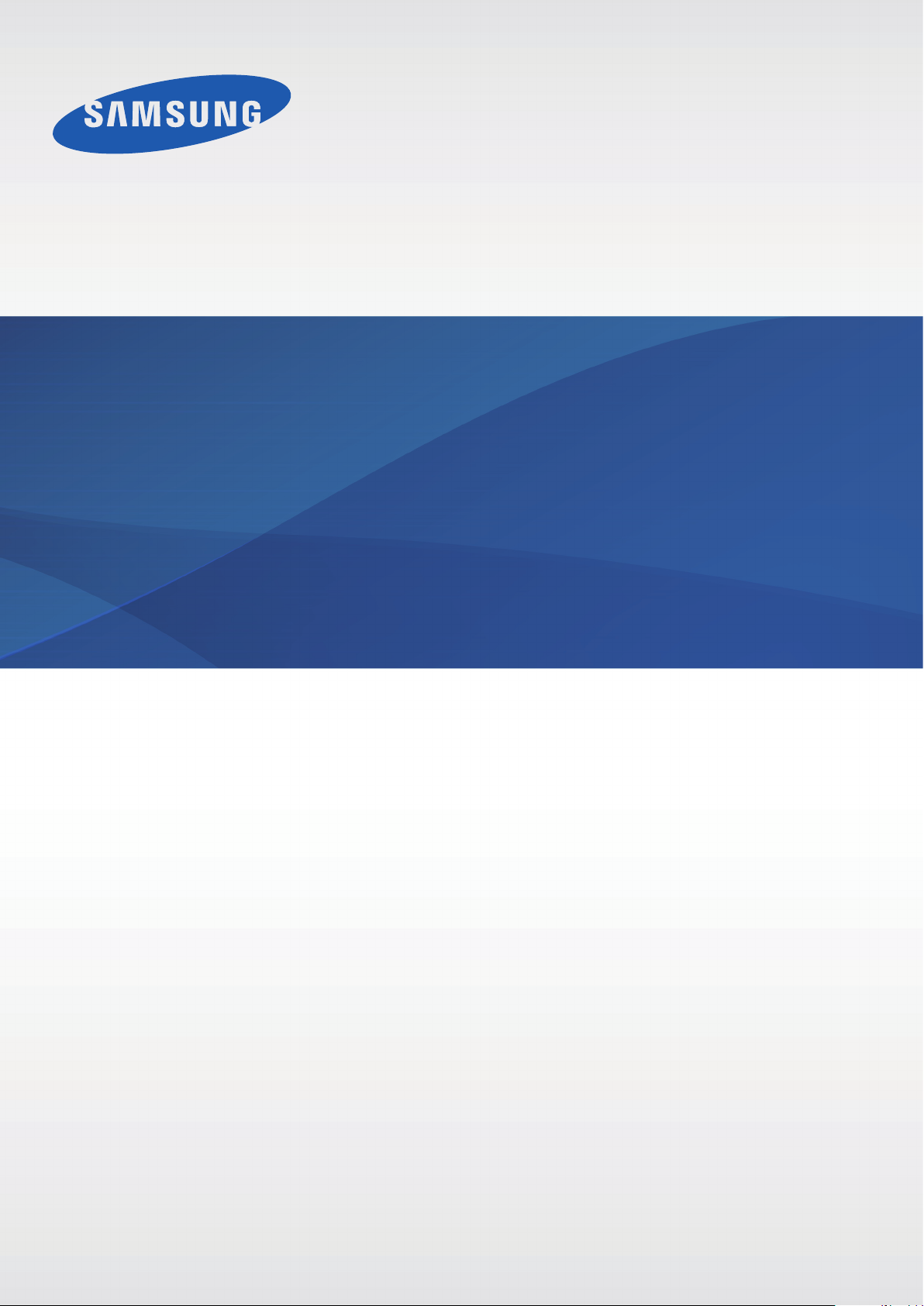
Руководство
пользователя
GT-N5110
www.samsung.com
Page 2
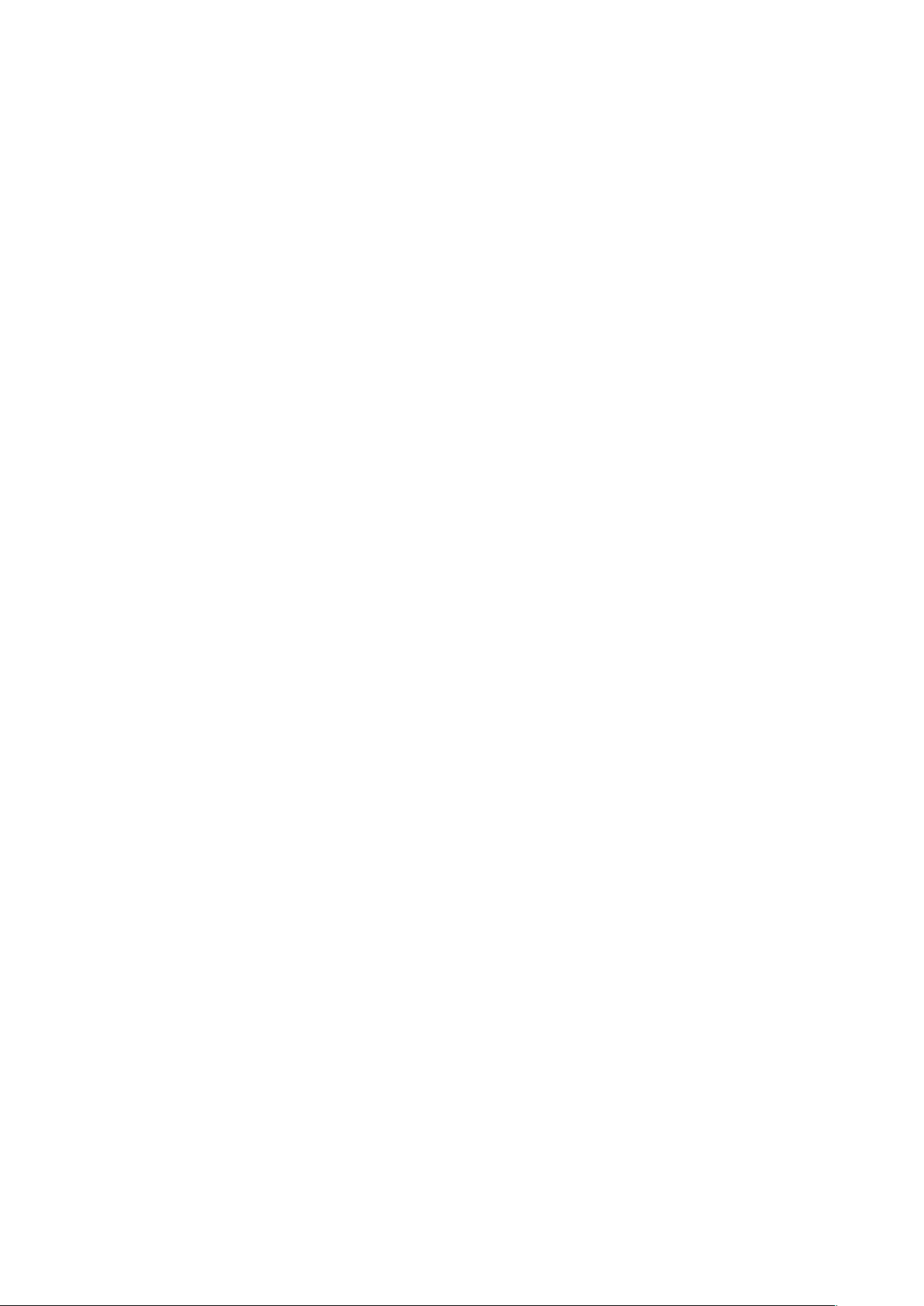
О руководстве
Устройство предоставляет вам доступ к высококачественным мобильным услугам и развлечениям
на основе передовых технологий и высочайших стандартов Samsung. В данном руководстве
пользователя описаны функции и характеристики устройства.
•
Пожалуйста, в целях правильного и безопасного использования устройства, прежде чем
приступать к работе с ним, изучите руководство.
•
Приведенные ниже описания основаны на настройках устройства по умолчанию.
•
Изображения и снимки экрана могут отличаться от изображений на экране вашего
устройства.
•
Конечный продукт и программное обеспечение, предоставляемые поставщиками, могут
отличаться от приведенного описания и изменяться без предварительного уведомления.
Новейшую версию данного руководства можно посмотреть на веб-сайте Samsung
www.samsung.com
•
Содержимое (высококачественное содержимое) с высоким потреблением ресурсов ЦП и
ОЗУ влияет на общую производительность устройства. Приложения, использующие такое
содержимое, могут работать некорректно в зависимости от характеристик устройства и
используемой операционной среды.
.
•
Доступные функции и дополнительные услуги зависят от модели устройства, программного
обеспечения или поставщика услуг.
•
Доступные приложения и их возможности зависят от страны, региона или характеристик
оборудования. Компания Samsung не несет ответственности за сбои в работе устройства,
вызванные приложениями сторонних разработчиков.
•
Компания Samsung не несет ответственности за нарушения быстродействия или
совместимости, возникшие вследствие редактирования настроек реестра или внесения
изменений в операционную систему. Попытки изменить настройки операционной системы
могут привести к перебоям в работе устройства или приложений.
•
ПО, звуковые файлы, обои, изображения и прочее содержимое, предустановленное
на устройство, лицензировано для ограниченного использования. Копирование и
использование этих материалов в коммерческих целях является нарушением авторского
права. Пользователи несут полную ответственность за незаконное использование
мультимедийного содержимого.
2
Page 3
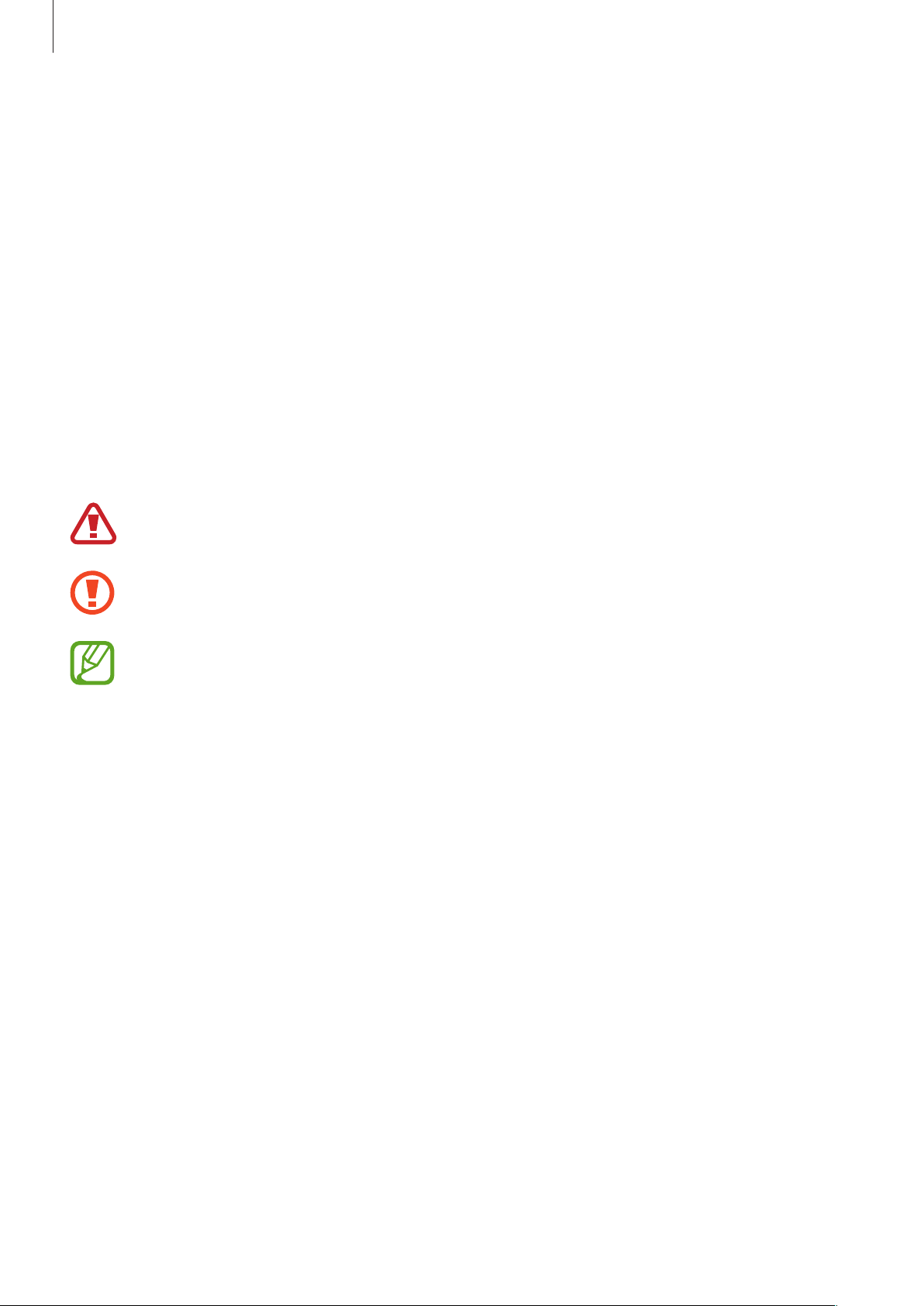
О руководстве
•
Предустановленные на устройство приложения подлежат обновлению и могут перестать
поддерживаться без предварительного уведомления. В случае возникновения вопросов
относительно предустановленных приложений обратитесь в сервисный центр Samsung. По
вопросам, касающимся установленных вами приложений, обращайтесь к вашему поставщику
услуг.
•
Изменение операционной системы устройства и установка ПО из неофициальных источников
может вызвать сбои в работе устройства и повреждение или утерю данных. Такие действия
являются нарушением условий лицензионного соглашения Samsung и ведут к прекращению
действия гарантии.
Обозначения, используемые в данном
руководстве
Предостережение — ситуации, которые могут привести к получению травмы вами или
кем-либо из окружающих
Внимание — ситуации, которые могут привести к повреждению устройства или другого
оборудования
Примечание — примечания, советы или дополнительные сведения
Авторские права
© Samsung Electronics, 2013.
Данное руководство пользователя защищено международными законами об авторских правах.
Запрещается воспроизводить, распространять, переводить или передавать какие-либо части
данного руководства пользователя в любой форме и любым способом, электронным или
механическим, включая фотокопирование, запись и хранение в любой системе хранения и поиска
информации, без предварительного письменного разрешения компании Samsung Electronics.
3
Page 4

О руководстве
Товарные знаки
•
SAMSUNG и логотип SAMSUNG являются зарегистрированными товарными знаками компании
Samsung Electronics.
•
Логотип Android, Google™, Google Maps™, Google Mail™, YouTube™, Google Play™ Store и
Google Talk™ являются товарными знаками Google, Inc.
•
Bluetooth® является зарегистрированным товарным знаком Bluetooth SIG, Inc. во всем мире.
•
Wi-Fi®, Wi-Fi Protected Setup™, Wi-Fi Direct™, Wi-Fi CERTIFIED™ и логотип Wi-Fi являются
зарегистрированными товарными знаками компании Wi-Fi Alliance.
•
Остальные авторские права и товарные знаки являются собственностью их владельцев.
DivX
товарными знаками корпорации Rovi или ее филиалов и
используются по лицензии.
ВИДЕО В ФОРМАТЕ DIVX
DivX
подразделением корпорации Rovi. Данное устройство прошло тщательное тестирование и было
сертифицировано компанией DivX для воспроизведения видео DivX Certified®. Дополнительные
сведения, а также приложения для конвертации файлов в формат DivX можно найти на веб-сайте
www.divx.com
ВИДЕО ПО ЗАПРОСУ В ФОРМАТЕ DIVX
Чтобы на данном устройстве, сертифицированном компанией DivX Certified
просматривать фильмы в формате DivX Video-on-Demand (VOD — видео по запросу), его следует
зарегистрировать. Чтобы получить код регистрации, перейдите в раздел DivX VOD в меню
настройки устройства. Дополнительные сведения о регистрации см. на сайте
, DivX Certified® и связанные логотипы являются
®
— это цифровой формат видео, разработанный компанией DivX, LLC, дочерним
®
.
, можно было
®
vod.divx.com
.
Устройство имеет сертификат DivX Certified
HD 720p, включая высококачественное содержимое.
для воспроизведения видео DivX® в разрешении до
®
4
Page 5
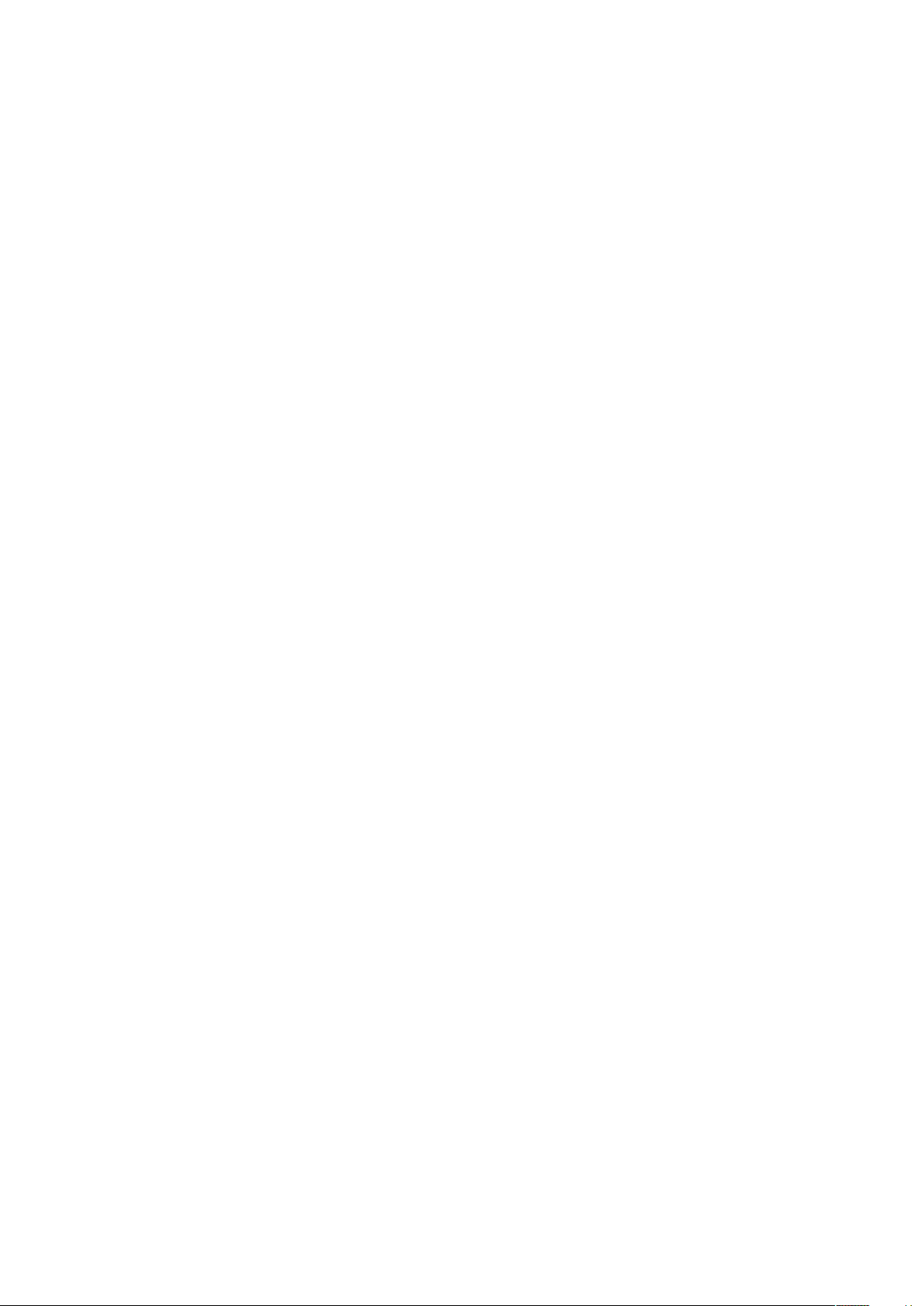
Содержание
Начало работы
8 Внешний вид устройства
9 Кнопки
10 S Pen
10 Комплект поставки
11 Зарядка аккумулятора
14 Установка карты памяти
16 Включение и выключение устройства
16 Правильное обращение с устройством
17 Блокировка или разблокировка
устройства
17 Регулировка громкости
17 Переход в режим «Без звука»
Основные сведения об
36 Справка
36 Ввод текста
38 Подключение к сети Wi-Fi
39 Настройка учетных записей
40 Передача файлов
41 Защита устройства
43 Обновление устройства
Связь
44 Контакты
47 E-mail
49 Google Mail
50 Google Talk
51 Google+
51 Чат
устройстве
18 Значки состояния
19 Сенсорный экран
22 Управление жестами
24 Контекстная страница
24 Включение многоэкранного режима
25 Работа с пером S Pen
29 Указатель пера S Pen
30 Быстрая команда
31 Уведомления
32 Главный экран
34 Виджеты
34 Работа с приложениями
35 Экран приложений
52 ChatON
Интернет и сеть
53 Интернет
54 Веб-браузер Chrome
55 Bluetooth
56 AllShare Cast
57 AllShare Play
58 Group Play
59 Smart Remote
5
Page 6
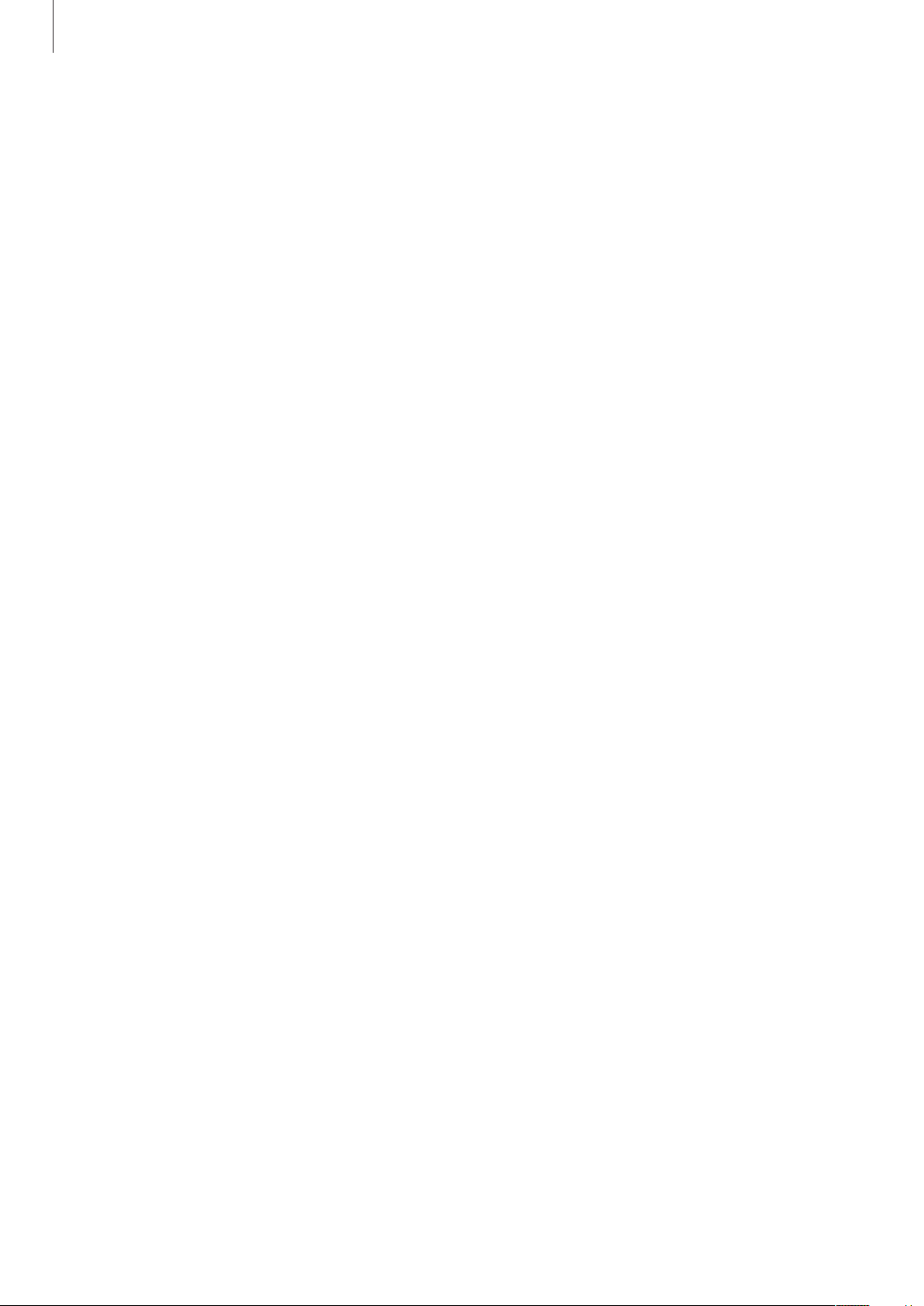
Содержание
Мультимедиа
60 Музыка
61 Камера
68 Галерея
71 Paper Artist
72 Видеоплеер
73 YouTube
75 Flipboard
Магазины приложений и
мультимедиа
76 Play Маркет
77 Samsung Apps
77 Game Hub
78 Music Hub
79 Play Книги
79 Play фильмы
79 Play Музыка
80 Play Журналы
80 Readers Hub
80 Video Hub
81 Learning Hub
94 S Voice
95 Google
96 Голосовой поиск
96 Мои файлы
97 Загрузки
Путешествия и поиск мест
98 Карты
99 Адреса
100 Навигация
Настройки
101 О меню настроек
101 Wi-Fi
102 Bluetooth
102 Использование данных
102 Дополнительные настройки
103 Режим главного экрана
103 Режим блокировки
104 Звук
104 Дисплей
105 Память
Служебные программы
82 S Note
86 aNote HD
87 S Planner
89 Polaris Office
92 Dropbox
92 Будильник
93 Мировое время
94 Калькулятор
106 Режим энергосбережения
106 Батарея
106 Диспетчер приложений
106 Местоположение
107 Экран блокировки
108 Безопасность
109 Язык и ввод текста
111 Cloud
112 Резервное копирование и сброс
112 Добавление учетной записи
6
Page 7
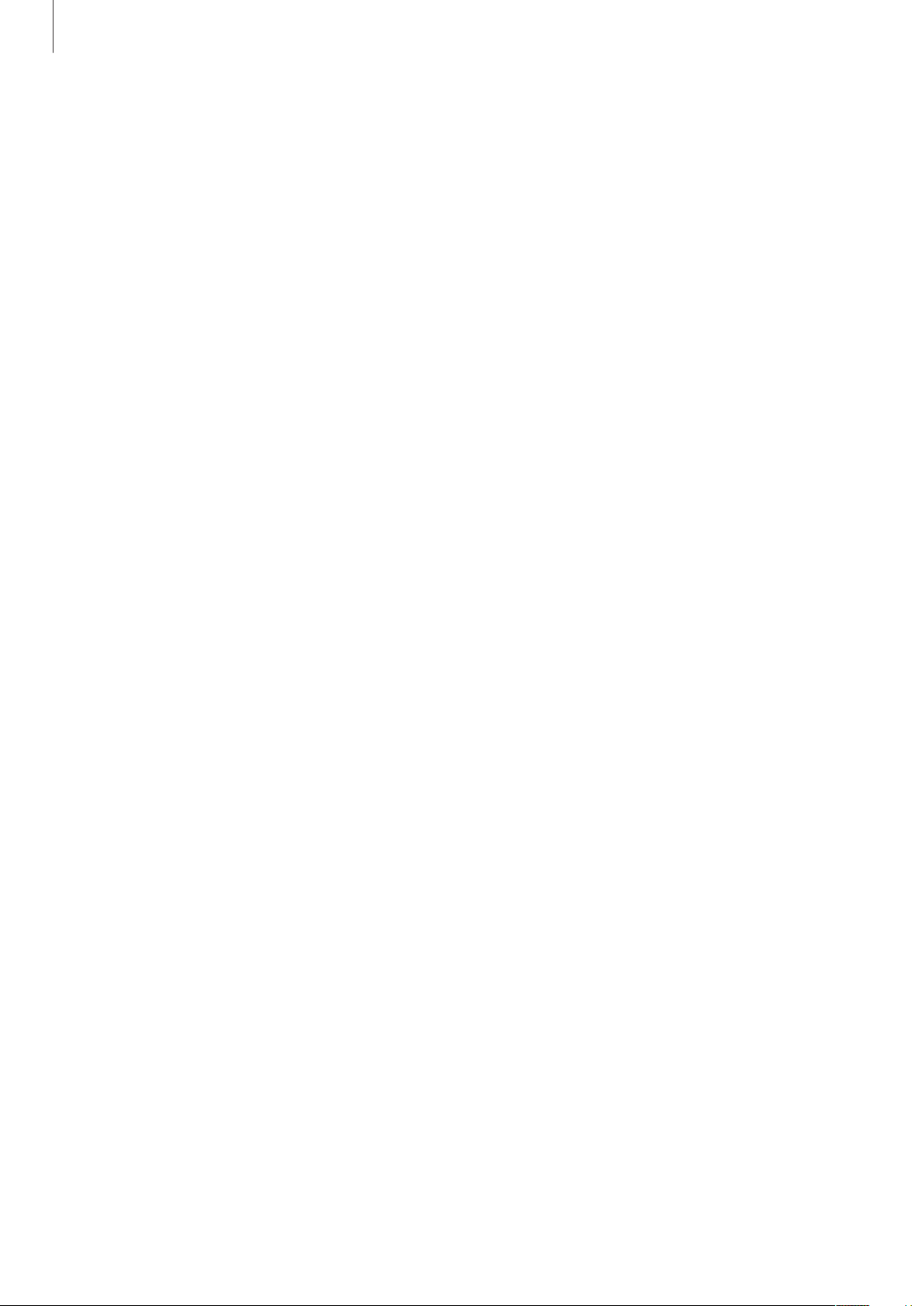
Содержание
112 Движения
112 S Pen
113 Аксессуары
113 Дата и время
114 Специальные возможности
115 Параметры разработчика
116 Об устройстве
Устранение неполадок
7
Page 8
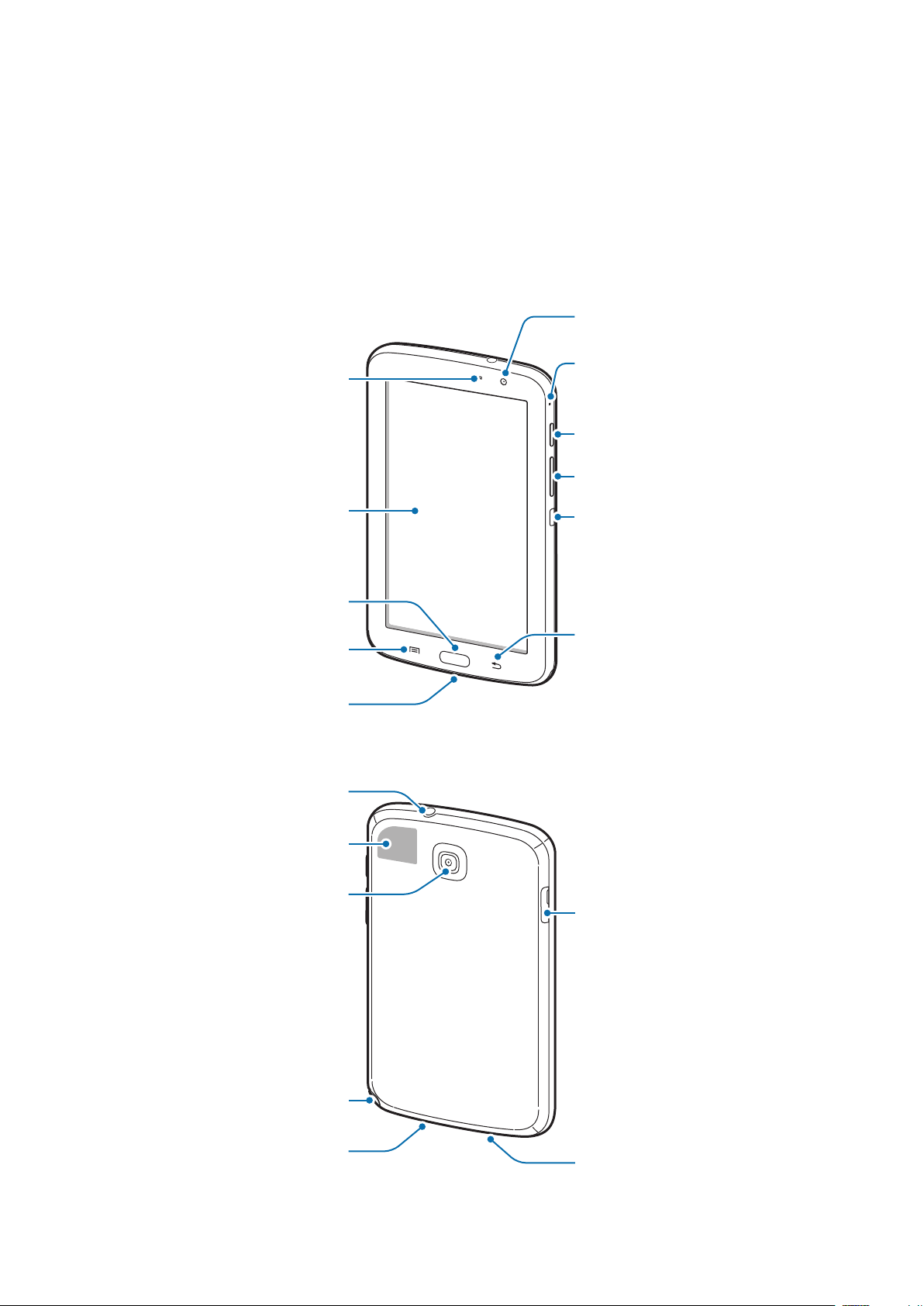
Начало работы
Передняя камера
Разъем гарнитуры
Внешний вид устройства
Датчик
освещенности
Сенсорный экран
Кнопка возврата на
главный экран
Кнопка меню
Много-
функциональный
разъем
Микрофон
Кнопка питания
Кнопка громкости
Инфракрасный
светодиод (IrLED)
Кнопка «Назад»
GPS антенна
Основная камера
Разъем для карт
памяти
S Pen
Внешний динамик
Внешний динамик
8
Page 9
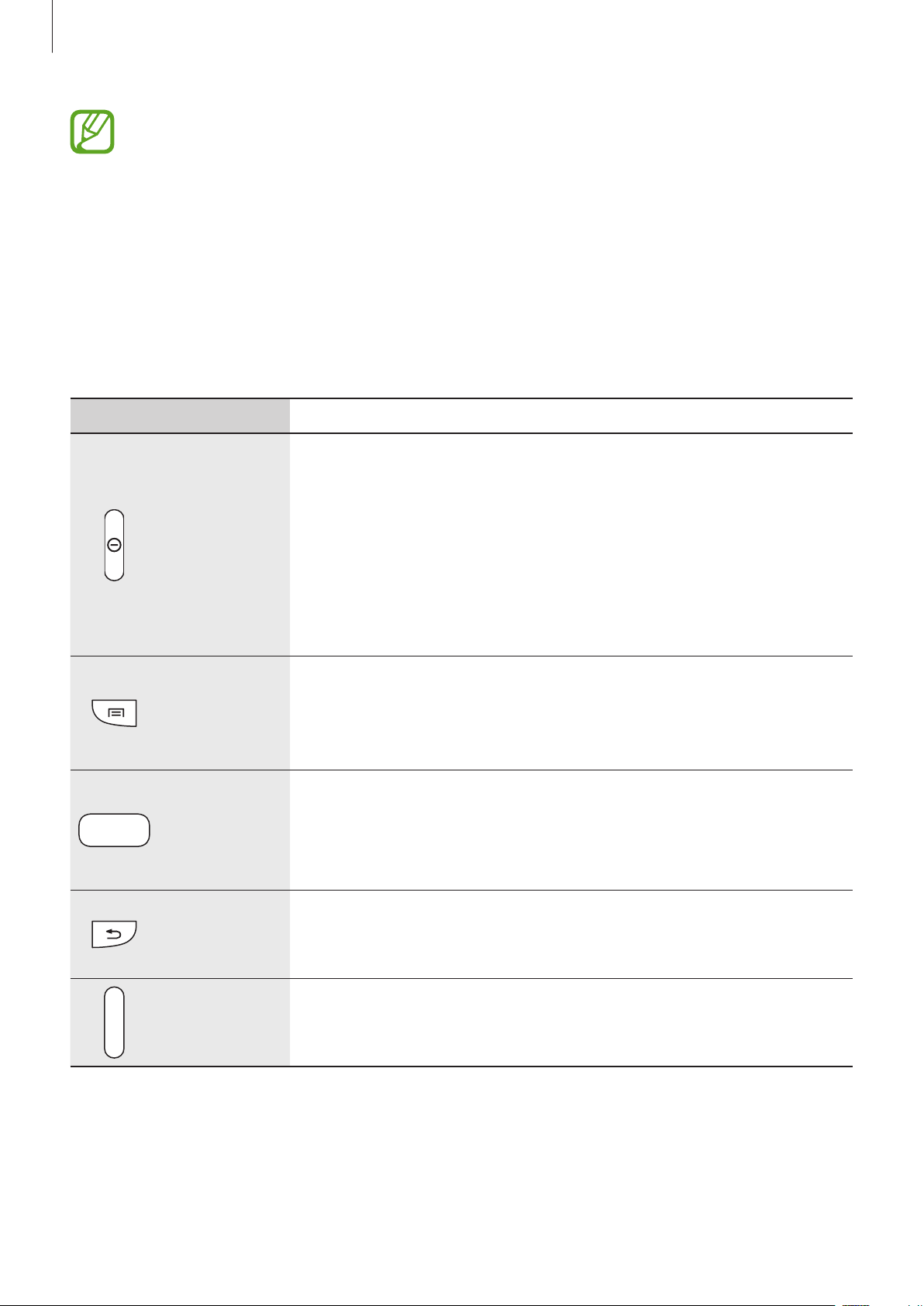
Начало работы
•
Не закрывайте внутреннюю антенну устройства руками или какими-либо предметами.
Это может вызвать сбои в ее работе или утечку энергии в аккумуляторе.
•
Не рекомендуется использовать защитную пленку. Это может вызвать сбои в работе
датчиков.
•
Не допускайте попадания жидкости на сенсорный экран. Повышенная влажность и
попадание жидкости могут стать причиной неправильной работы сенсорного экрана.
Кнопки
Кнопка Функция
•
Нажмите и удерживайте, чтобы включить или выключить
устройство.
Питание
Меню
Главный
экран
Назад
•
Нажмите и удерживайте в течение 8–10 секунд, чтобы
перезагрузить устройство в случае «зависания» или
возникновения критических ошибок.
•
Нажмите, чтобы заблокировать или разблокировать устройство.
Устройство перейдет в режим блокировки после выключения
сенсорного экрана.
•
Нажмите, чтобы открыть список параметров, доступных на
данном экране.
•
Нажмите и удерживайте кнопку на главном экране, чтобы
открыть приложение «Поиск Google».
•
Нажмите для возврата на главный экран.
•
Нажмите и удерживайте, чтобы открыть список недавно
использованных приложений.
•
Нажмите дважды для запуска приложения
•
Нажмите для возврата на предыдущий экран.
•
Нажмите и удерживайте, чтобы включить или выключить
многоэкранный режим.
S Voice
.
Громкость
•
Нажмите для регулировки громкости звуков устройства.
9
Page 10
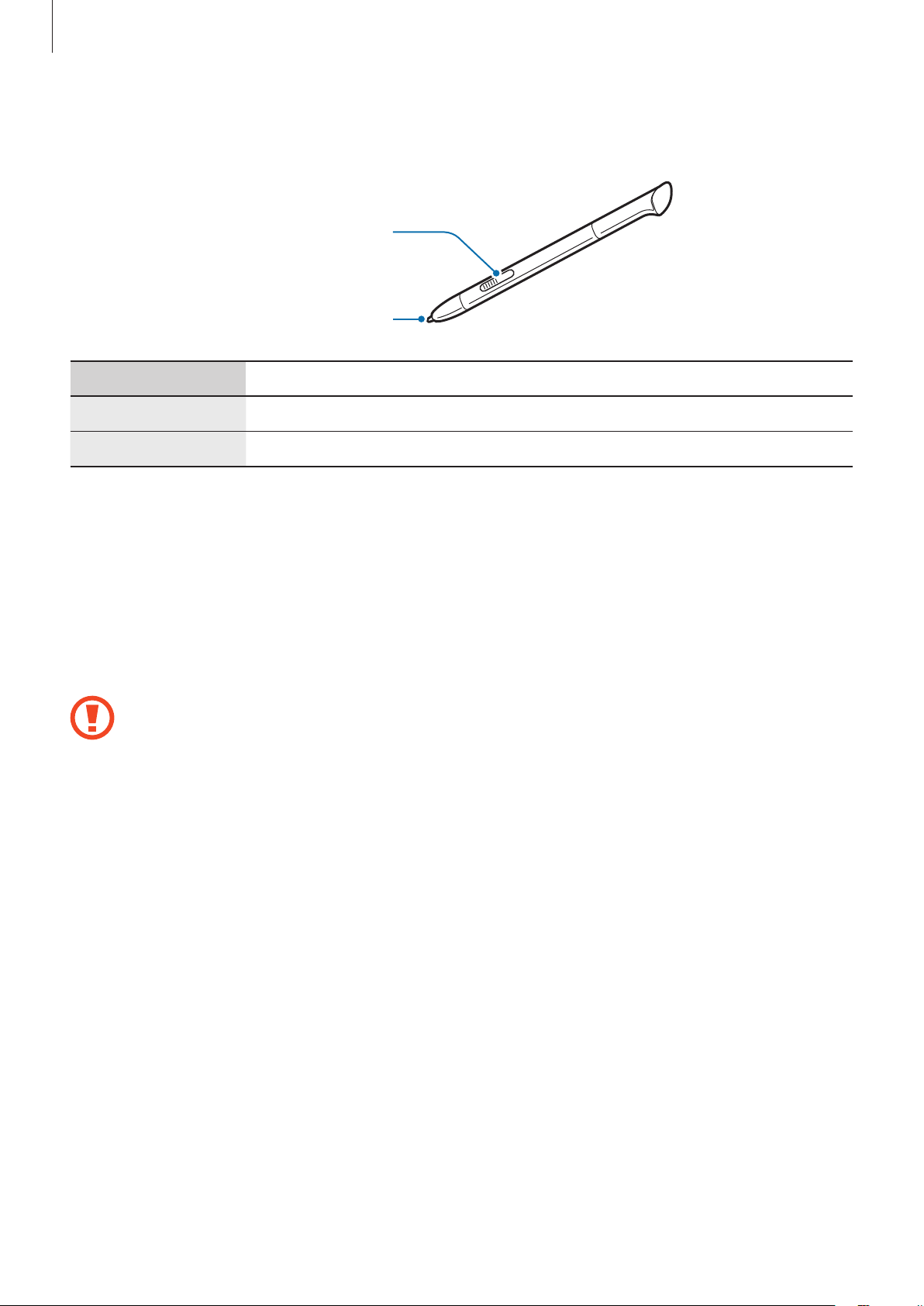
Начало работы
S Pen
Кнопка S Pen
Наконечник S Pen
Элемент Функция
Наконечник S Pen
Кнопка S Pen
•
Выполнение расширенных функций S Pen. (стр. 19)
•
Выполнение основных функций S Pen. (стр. 25)
Комплект поставки
В комплект поставки входят следующие компоненты:
•
Устройство
•
Краткое руководство
Используйте только приложения, рекомендованные компанией Samsung. Гарантия
производителя не распространяется на повреждения или неисправности в работе
устройства, возникшие в результате использования пиратского или нелегального
программного обеспечения.
10
Page 11
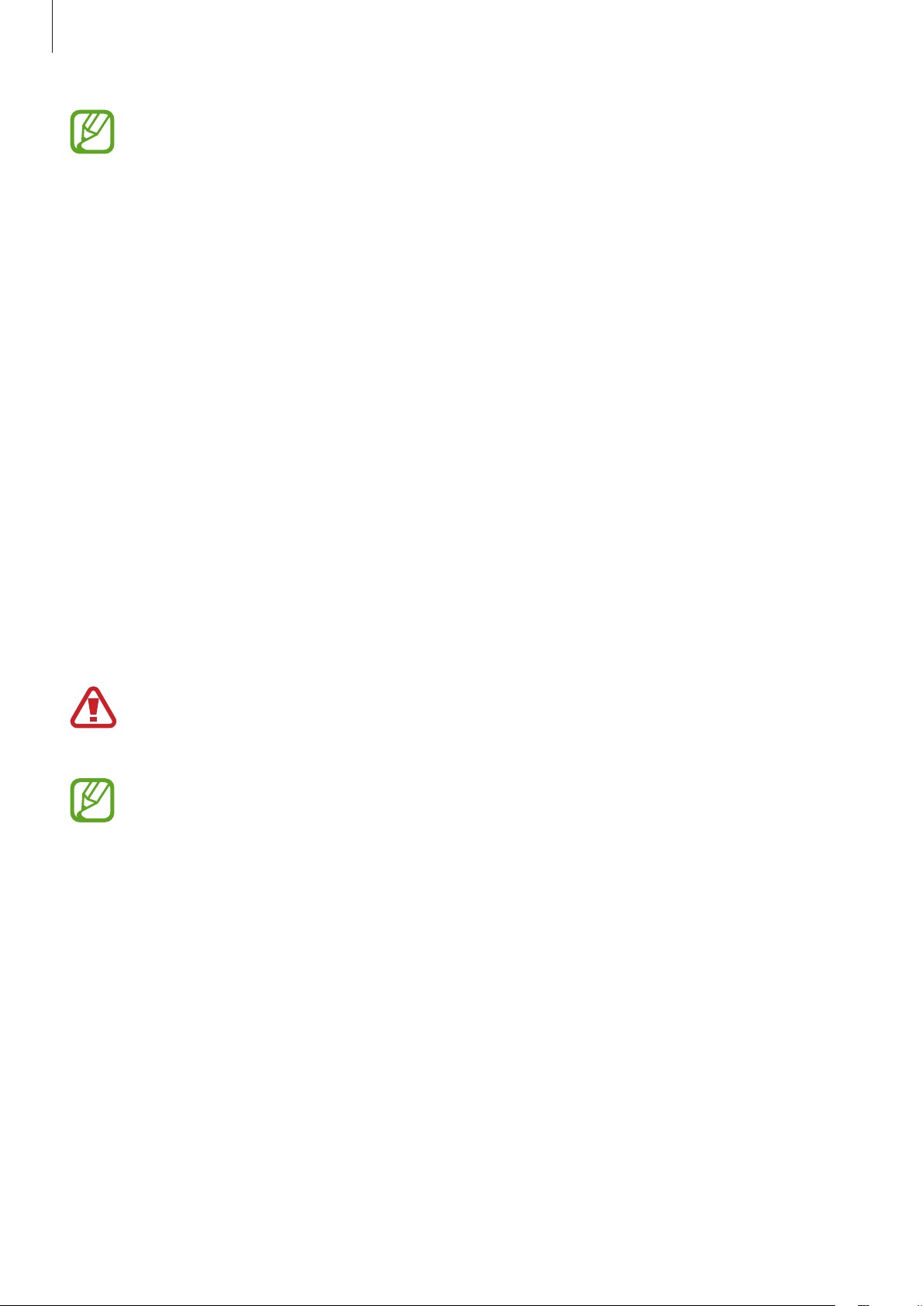
Начало работы
•
Комплект поставки и набор доступных аксессуаров могут различаться в разных
регионах и определяются поставщиком услуг.
•
Поставляемые аксессуары предназначены исключительно для данного устройства и
могут быть несовместимы с другими устройствами.
•
Внешний вид изделий и технические характеристики могут быть изменены без
предварительного уведомления.
•
Дополнительные аксессуары можно приобрести у местных дилеров компании
Samsung. Перед покупкой убедитесь, что они совместимы с вашим устройством.
•
Аксессуары других производителей могут быть несовместимы с данным устройством.
•
Применяйте только аксессуары, рекомендованные компанией Samsung. Гарантия не
распространяется на сбои в работе устройства, вызванные нерекомендованными
аксессуарами.
•
Доступность любых аксессуаров целиком и полностью зависит от производителя.
Дополнительные сведения о доступных аксессуарах см. на веб-сайте Samsung.
Зарядка аккумулятора
Перед первым использованием вашего устройства необходимо зарядить аккумулятор с помощью
зарядного устройства.
Используйте только аккумуляторы, зарядные устройства и кабели, одобренные
компанией Samsung. Использование несовместимых зарядных устройств и кабелей может
привести к взрыву аккумулятора или повреждению устройства.
•
При низком уровне заряда аккумулятора подается предупредительный звуковой
сигнал и появляется сообщение о его разрядке.
•
При полной разрядке аккумулятора включить устройство невозможно, даже если
поставить его на зарядку. Следует подождать несколько минут, пока аккумулятор
немного зарядится.
11
Page 12
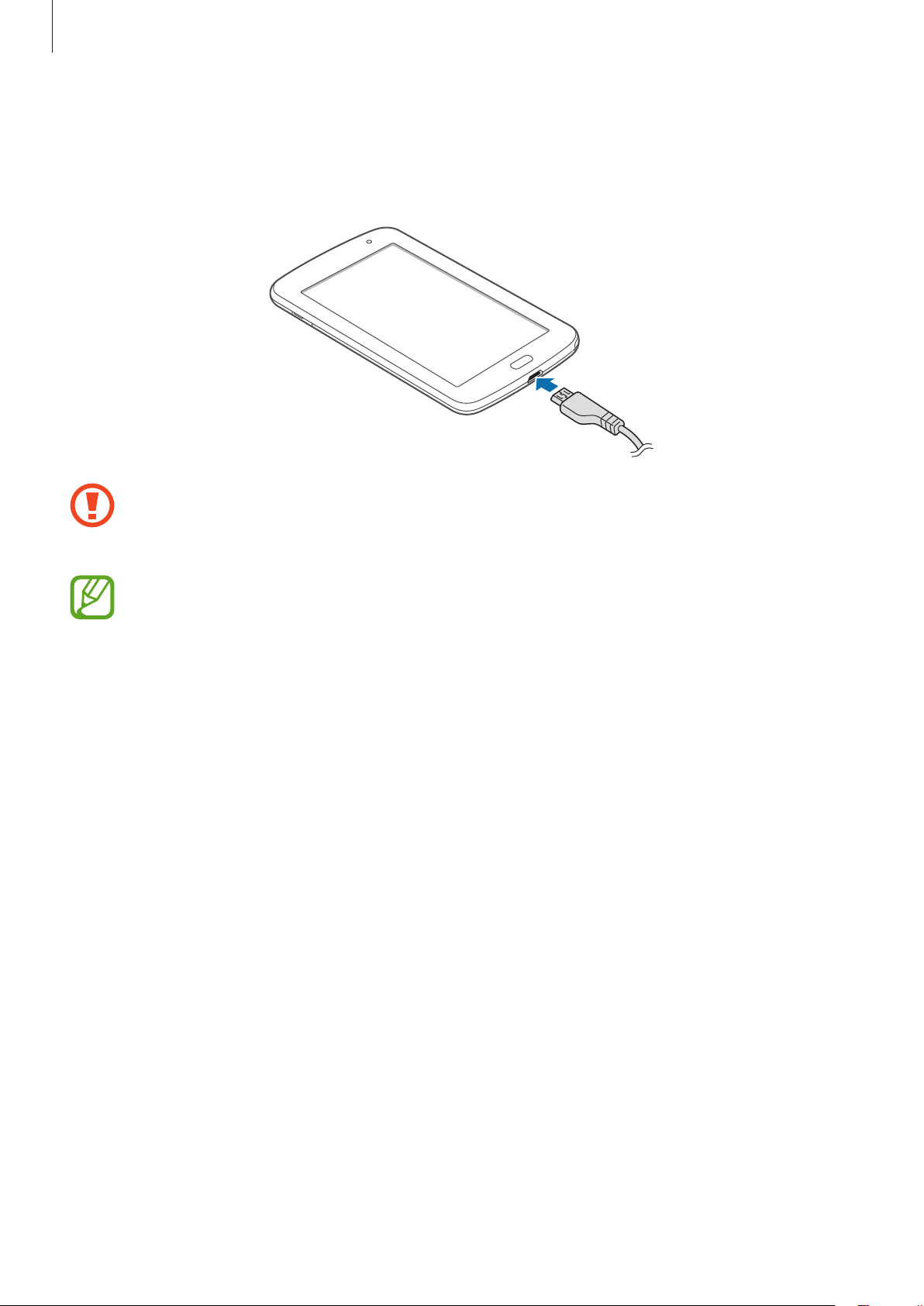
Начало работы
Зарядка с помощью зарядного устройства
Подключите кабель USB одним концом к USB-переходнику, а другим — к многофункциональному
разъему.
Неправильное подключение зарядного устройства может привести к серьезному
повреждению вашего устройства. Гарантия не распространяется на любые повреждения,
возникшие в результате неправильного использования устройства и аксессуаров.
•
Во время зарядки аккумулятора можно пользоваться устройством, но это замедляет
процесс зарядки.
•
Если устройство получает нестабильное питание во время зарядки, сенсорный экран
может не реагировать на касания. В этом случае отключите зарядное устройство от
вашего устройства.
•
Во время зарядки устройство может нагреваться. Это нормальное явление, не
влияющее на производительность и срок службы устройства. Если аккумулятор
нагреется больше обычного, зарядное устройство может прекратить свою работу.
•
При нарушении нормальной работы вашего устройства или зарядного устройства
обратитесь в сервисный центр Samsung.
12
Page 13
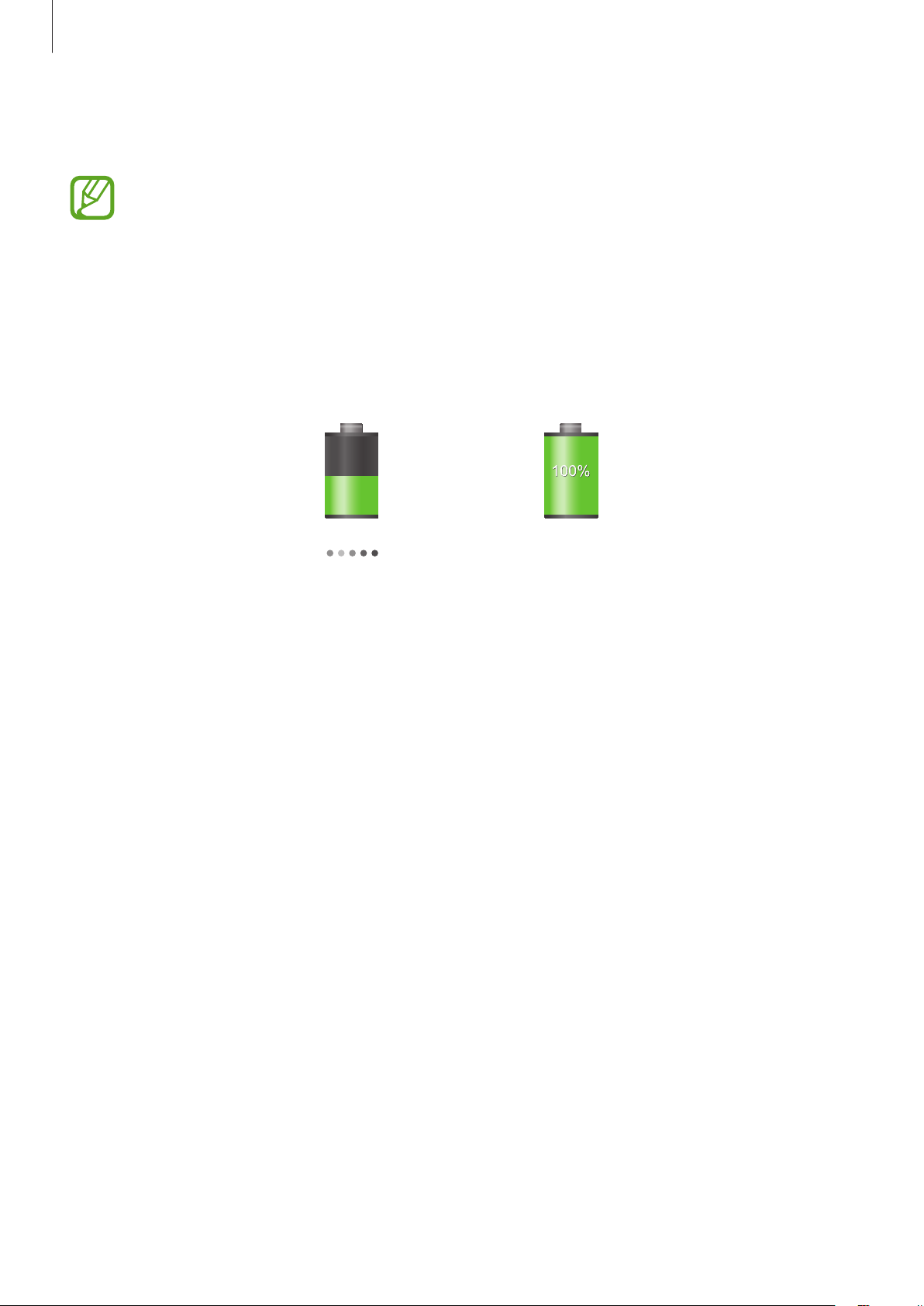
Начало работы
По окончании зарядки отключите ваше устройство от зарядного устройства. Сначала отключите
зарядное устройство от вашего устройства, затем от розетки.
В целях экономии электроэнергии отключайте зарядное устройство, если оно не
используется. Зарядное устройство не оснащено выключателем питания, поэтому его
нужно отключать, чтобы прервать процесс зарядки и сэкономить электроэнергию. При
использовании зарядное устройство должно плотно прилегать к розетке.
Проверка состояния аккумулятора
При зарядке выключенного устройства состояние зарядки аккумулятора можно определить по
следующим значкам:
Выполняется зарядка
Аккумулятор полностью
заряжен
Снижение потребления электроэнергии
Ниже перечислено несколько рекомендаций по экономии заряда аккумулятора.
Воспользовавшись этими рекомендациями и отключив функции, работающие в фоновом режиме,
можно продлить время работы устройства между зарядками:
•
Если устройство не используется, переведите его в спящий режим, нажав кнопку питания.
•
Закройте ненужные приложения с помощью диспетчера задач.
•
Отключите связь Bluetooth.
•
Отключите функцию Wi-Fi.
•
Отключите автосинхронизацию приложений.
•
Уменьшите время работы подсветки.
•
Уменьшите яркость экрана.
13
Page 14
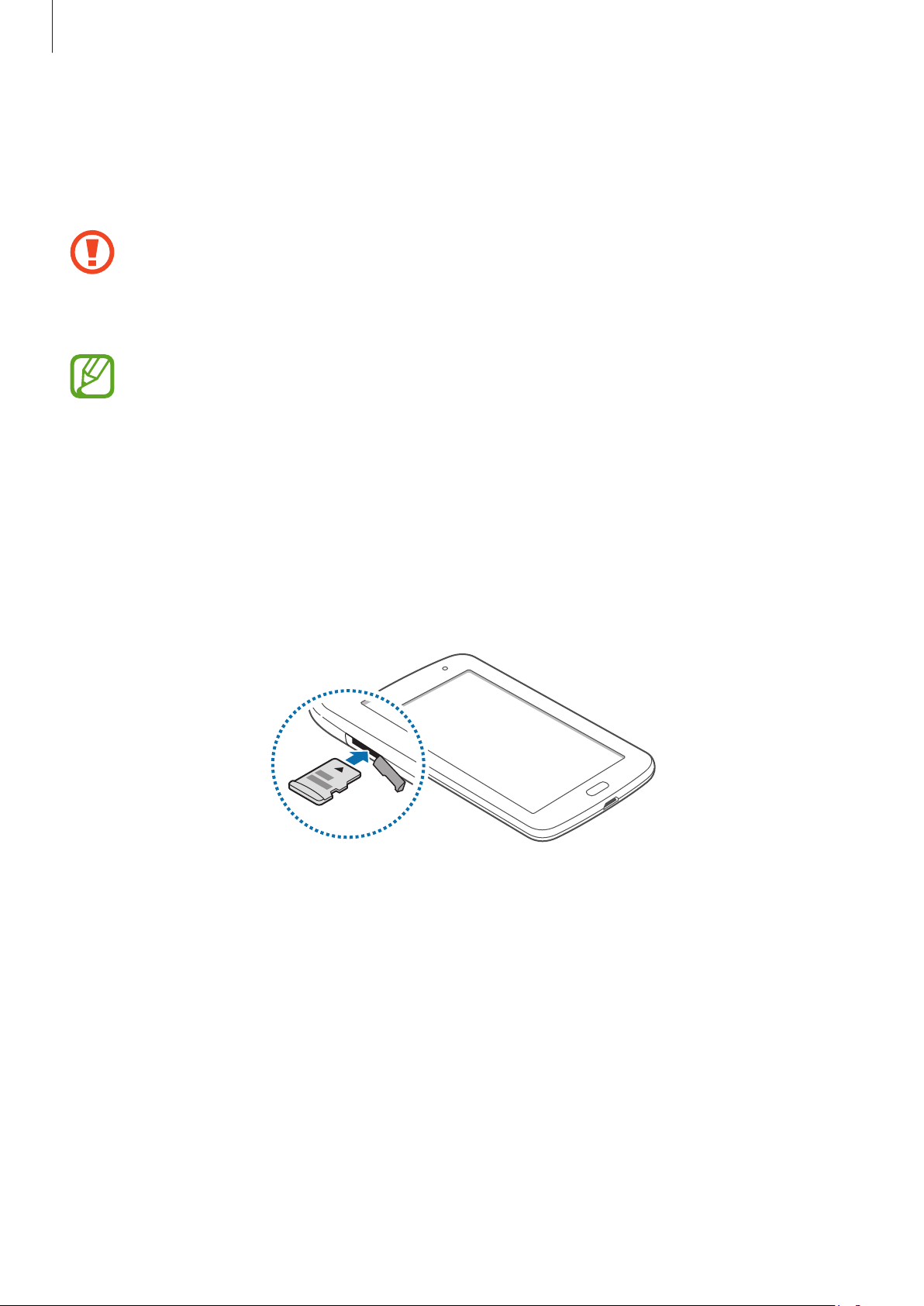
Начало работы
Установка карты памяти
Устройство поддерживает карты памяти емкостью не более 64ГБ. Совместимость карт памяти с
устройством зависит от типа карты и ее изготовителя.
•
Некоторые карты памяти могут быть несовместимы с вашим устройством.
Использование несовместимой карты памяти может повредить устройство, саму карту
или данные, хранящиеся на ней.
•
Вставляйте карту памяти правильной стороной вверх.
•
Устройство поддерживает карты памяти только с файловой системой FAT. Если
вставить карту памяти с файловой системой, отличной от FAT, появится запрос на
форматирование карты.
•
При частом удалении и записи данных срок службы карт памяти сокращается.
•
После установки карты памяти в устройство ее корневая директория отобразится в
папке
extSdCard
, находящейся под встроенной памятью.
Вставьте карту памяти в устройство золотистыми контактами вниз.
1
Нажмите на карту до щелчка, чтобы зафиксировать ее в разъеме.
2
14
Page 15
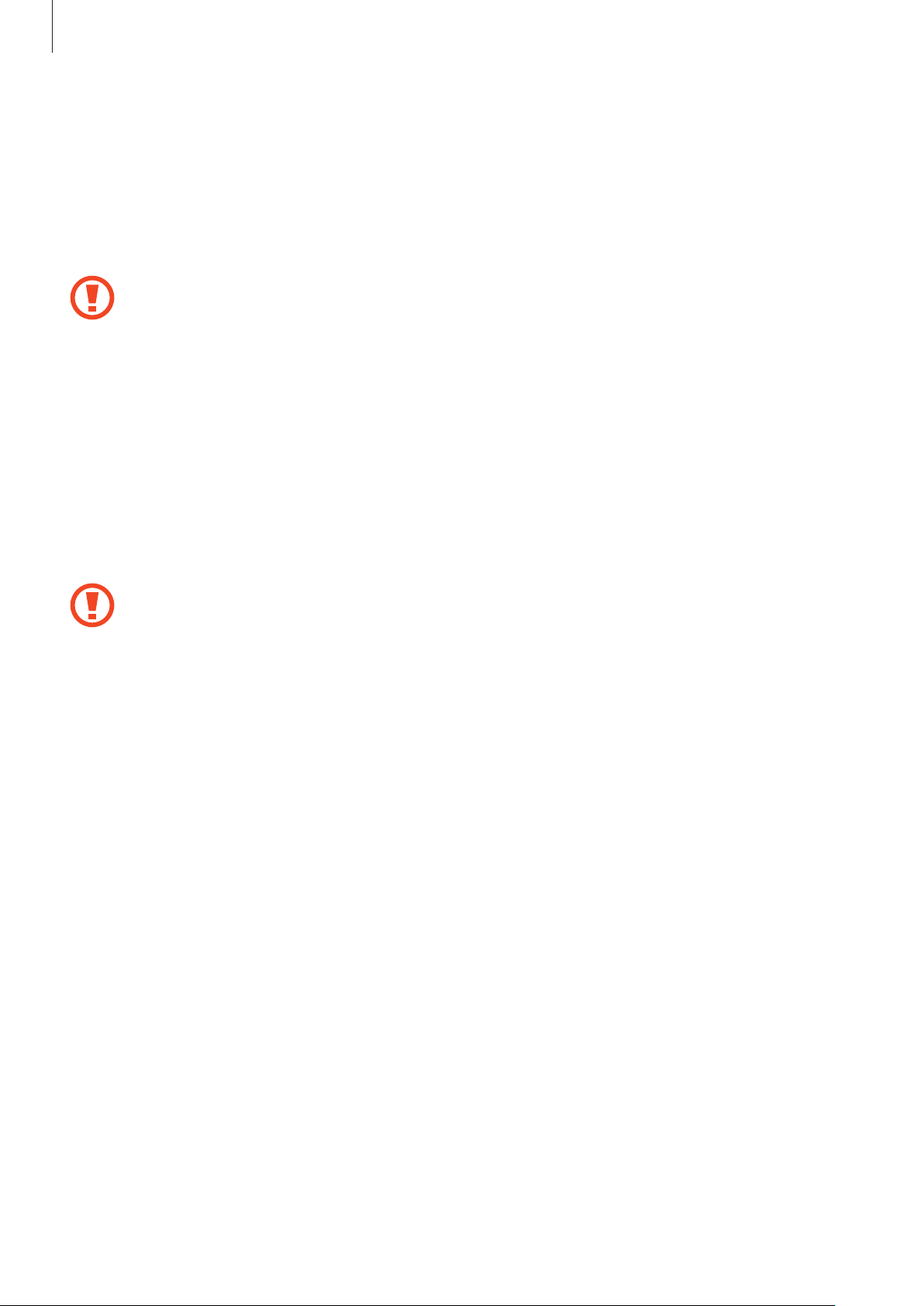
Начало работы
Извлечение карты памяти
Во избежание потери данных отключите карту памяти перед ее извлечением. На главном экране
выберите пункт
Аккуратно нажмите на карту, пока она не высвободится из устройства, затем извлеките карту
памяти из разъема.
Не извлекайте карту памяти во время передачи и получения данных. Это может привести
к повреждению или утере данных, а также вызвать повреждения устройства или карты
памяти. Компания Samsung не несет ответственности за любые утери, вызванные
использованием поврежденных карт памяти, включая утерю данных.
Приложения
→
Настройки
→
Память
→
Отключить карту памяти
.
Форматирование карты памяти
После форматирования на ПК карты памяти могут неправильно работать при установке в
устройство. Форматируйте карты памяти только с помощью устройства.
На главном экране выберите пункт
памяти SD
→
Формат. карту памяти SD
Перед форматированием карты памяти рекомендуется создать резервную копию
всех важных данных, хранящихся в памяти устройства. Гарантия производителя не
распространяется на потерю данных, вызванную действиями пользователя.
Приложения
→
Удалить все
→
Настройки
→
Память
.
→
Формат. карту
15
Page 16
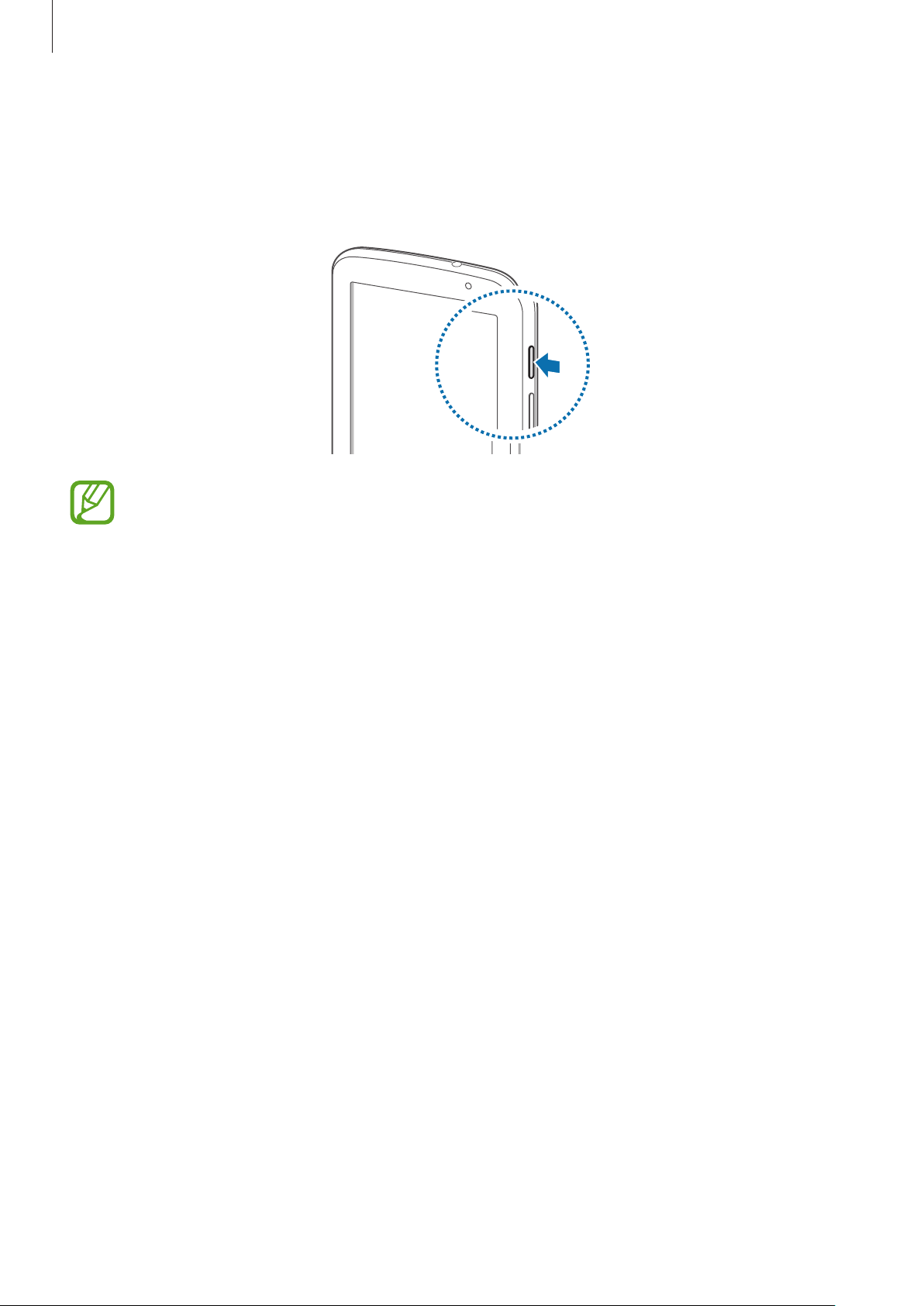
Начало работы
Включение и выключение устройства
При первом включении устройства следуйте инструкциям на экране для настройки устройства.
Чтобы включить устройство, нажмите и удерживайте кнопку питания в течение нескольких секунд.
•
В публичных местах следуйте требованиям предупреждающих табличек и указаниям
персонала, когда использование беспроводных устройств запрещено, например в
самолете или в больнице.
•
Чтобы использовать только функции устройства, не требующие подключения к
беспроводной сети, нажмите и удерживайте кнопку питания, затем выберите пункт
Автономный режим
Для выключения устройства нажмите и удерживайте кнопку питания, затем выберите пункт
Выключение
.
.
Правильное обращение с устройством
Не закрывайте внутреннюю антенну устройства руками или какими-либо предметами. Это может
вызвать сбои в ее работе или утечку энергии в аккумуляторе.
16
Page 17
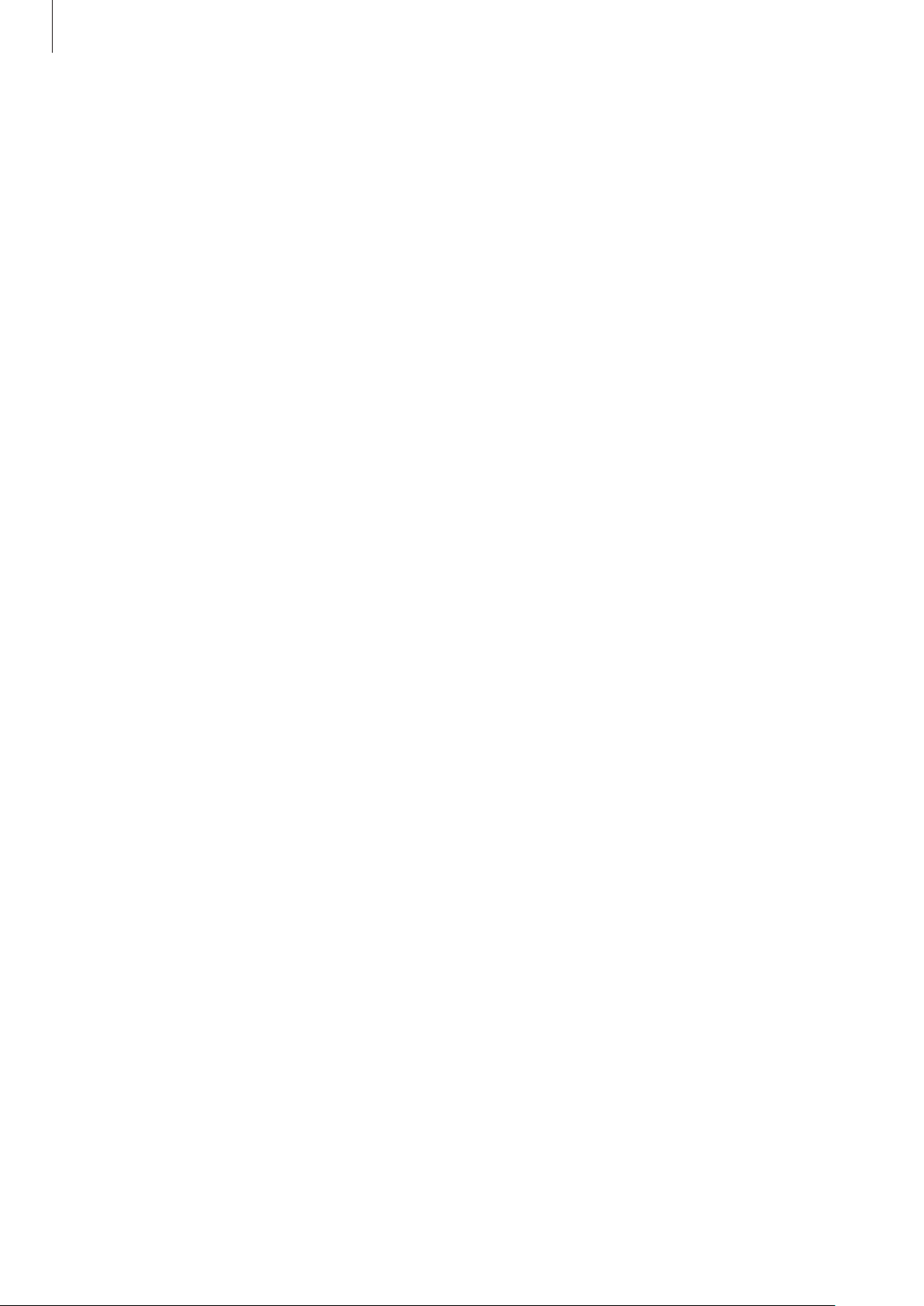
Начало работы
Блокировка или разблокировка устройства
Если устройство не используется, заблокируйте его, чтобы предотвратить случайные нажатия
клавиш. Чтобы выключить сенсорный экран и перевести устройство в режим блокировки,
нажмите кнопку питания. Если устройство не используется в течение определенного периода
времени, оно автоматически блокируется.
Для разблокировки включите экран, нажав кнопку питания или возврата на главный экран,
коснитесь любой области экрана и проведите пальцем в любом направлении.
Регулировка громкости
Нажимайте кнопку громкости вверх или вниз для регулировки громкости мелодий вызова, музыки
или видеозаписей.
Переход в режим «Без звука»
Ниже перечислены способы перехода:
•
Нажмите и удерживайте кнопку громкости вниз до тех пор, пока устройство не перейдет в
режим «Без звука».
•
Нажмите и удерживайте кнопку питания, затем выберите пункт
•
Откройте панель уведомлений вверху экрана и выберите пункт
Выкл. звук
Звук
или
или
Вибрация
Вибрация
.
.
17
Page 18
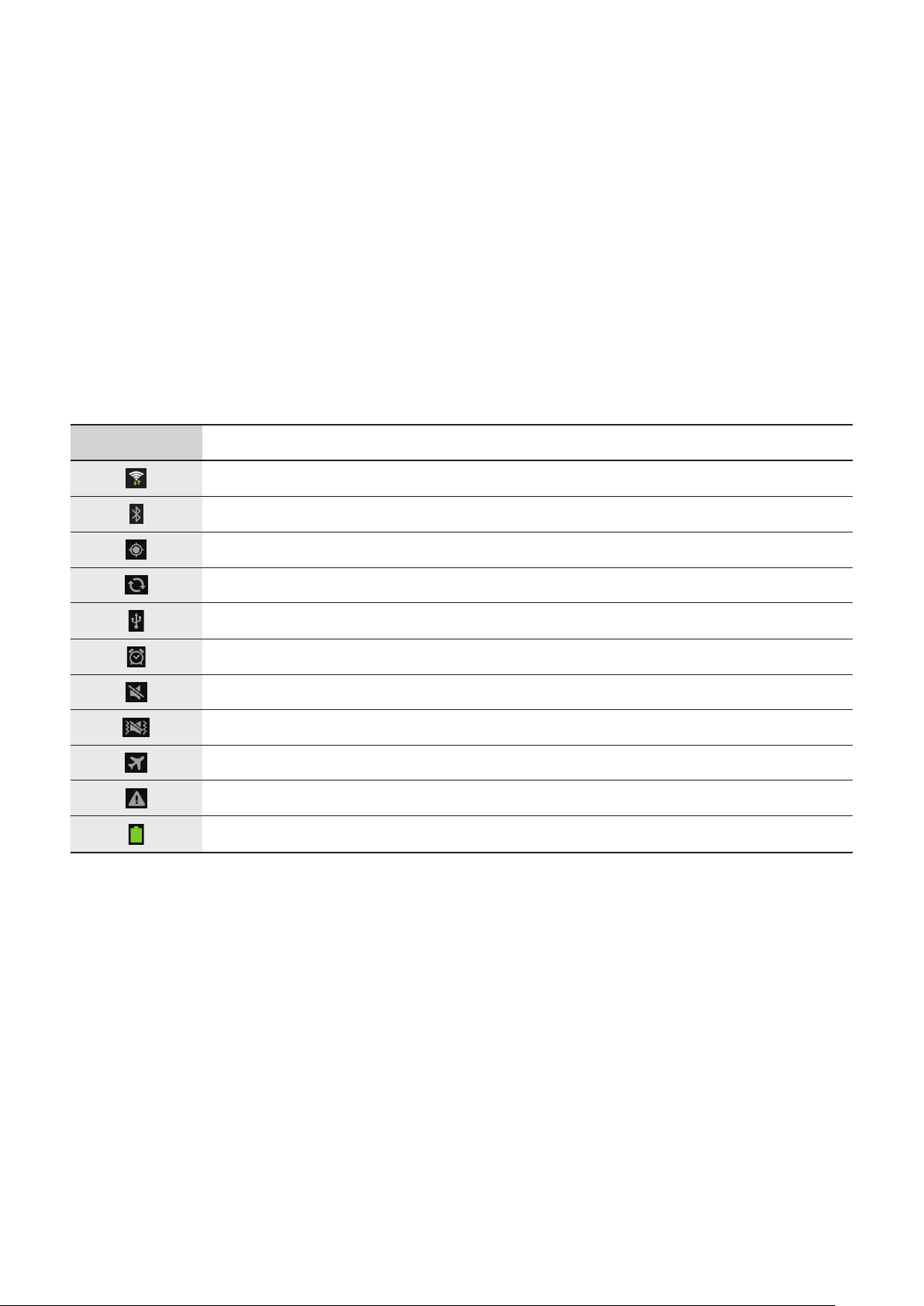
Основные сведения об
устройстве
Значки состояния
Значки в верхней части экрана отображают текущее состояние устройства. Значки, указанные в
таблице ниже, встречаются чаще всего.
Значок Описание
Установлено соединение с сетью Wi-Fi
Включена связь Bluetooth
Включена функция GPS
Синхронизация с веб-сервером
Подключение к компьютеру
Включен сигнал будильника
Включен режим «Без звука»
Включен режим вибрации
Включен автономный режим
Произошла ошибка или требуется внимание пользователя
Уровень заряда аккумулятора
18
Page 19
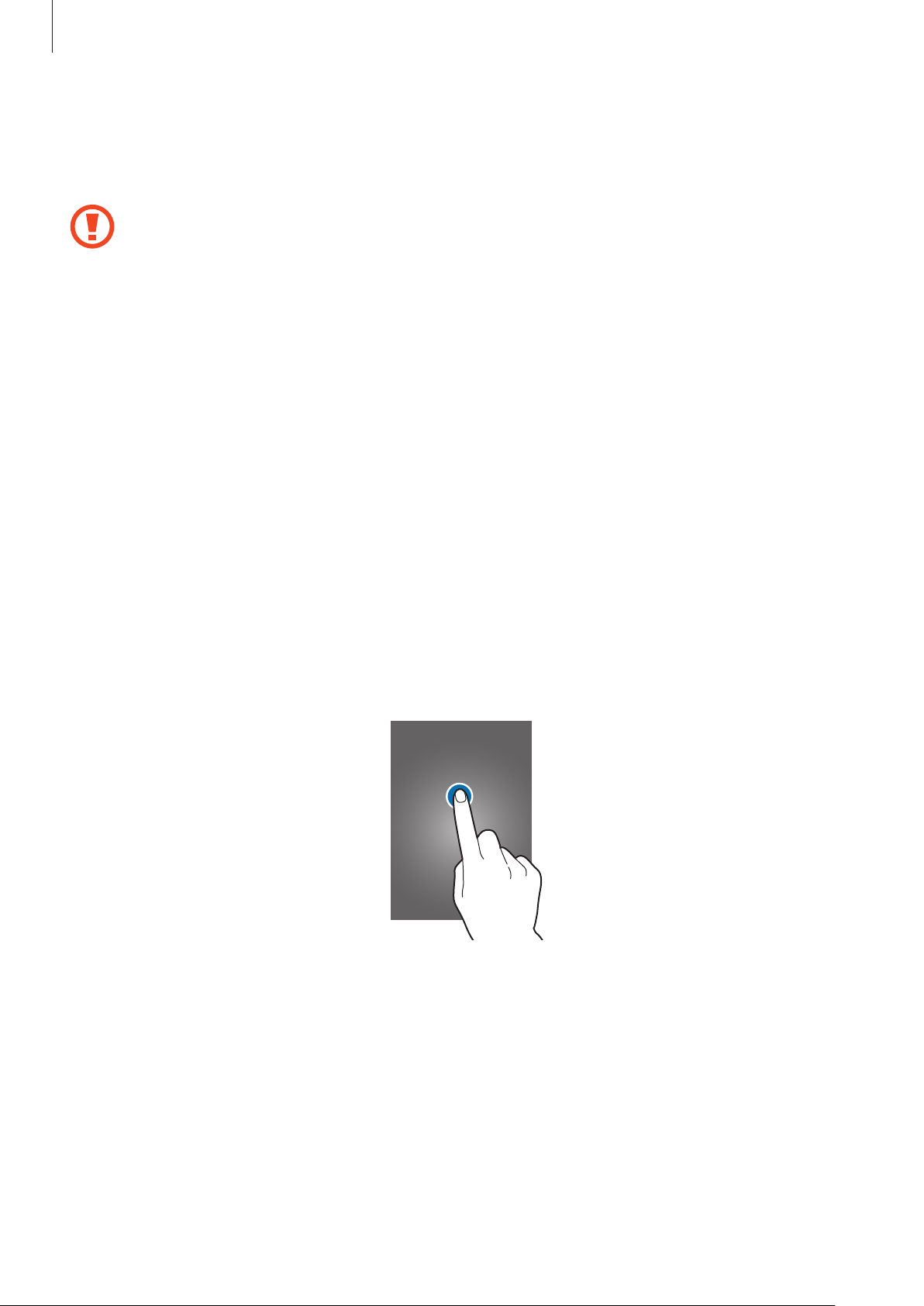
Основные сведения об устройстве
Сенсорный экран
Для работы с сенсорным экраном используйте только пальцы или перо S Pen.
•
Следите за тем, чтобы сенсорный экран не соприкасался с электронными устройствами.
Возникающие при этом электростатические разряды могут привести к неправильной
работе сенсорного экрана или выходу его из строя.
•
Не допускайте попадания жидкости на сенсорный экран. Повышенная влажность и
попадание жидкости могут стать причиной неправильной работы сенсорного экрана.
•
Во избежание повреждений сенсорного экрана не касайтесь его острыми предметами
и не нажимайте на него слишком сильно пальцами.
•
Если сенсорный экран остается в режиме ожидания в течение длительного времени, на
нем могут появляться шлейфы от изображения (эффект выгорания экрана) и артефакты.
Выключайте сенсорный экран, если не планируете пользоваться устройством в
ближайшее время.
Жесты пальцев
Касание
Коснитесь экрана пальцем, чтобы открыть приложение, выбрать пункт меню, нажать наэкранную
клавишу или ввести символ с помощью наэкранной клавиатуры.
19
Page 20
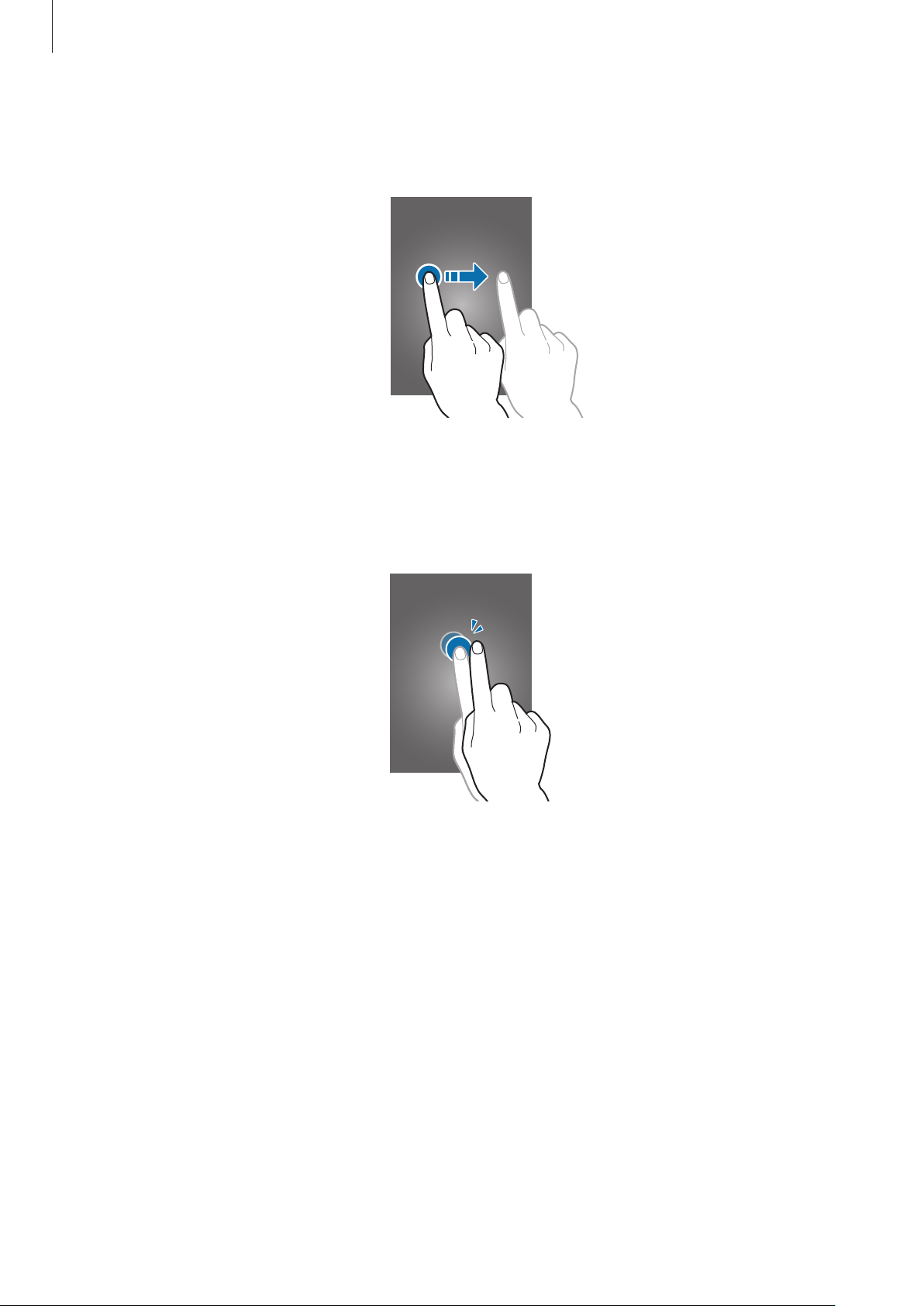
Основные сведения об устройстве
Перетаскивание
Коснитесь и удерживайте значок, эскиз или миниатюру, затем перетащите элемент в нужное место.
Двойное касание
Дважды коснитесь веб-страницы, карты или изображения, чтобы увеличить масштаб фрагмента.
Чтобы вернуться к исходному масштабу, снова дважды коснитесь экрана.
20
Page 21
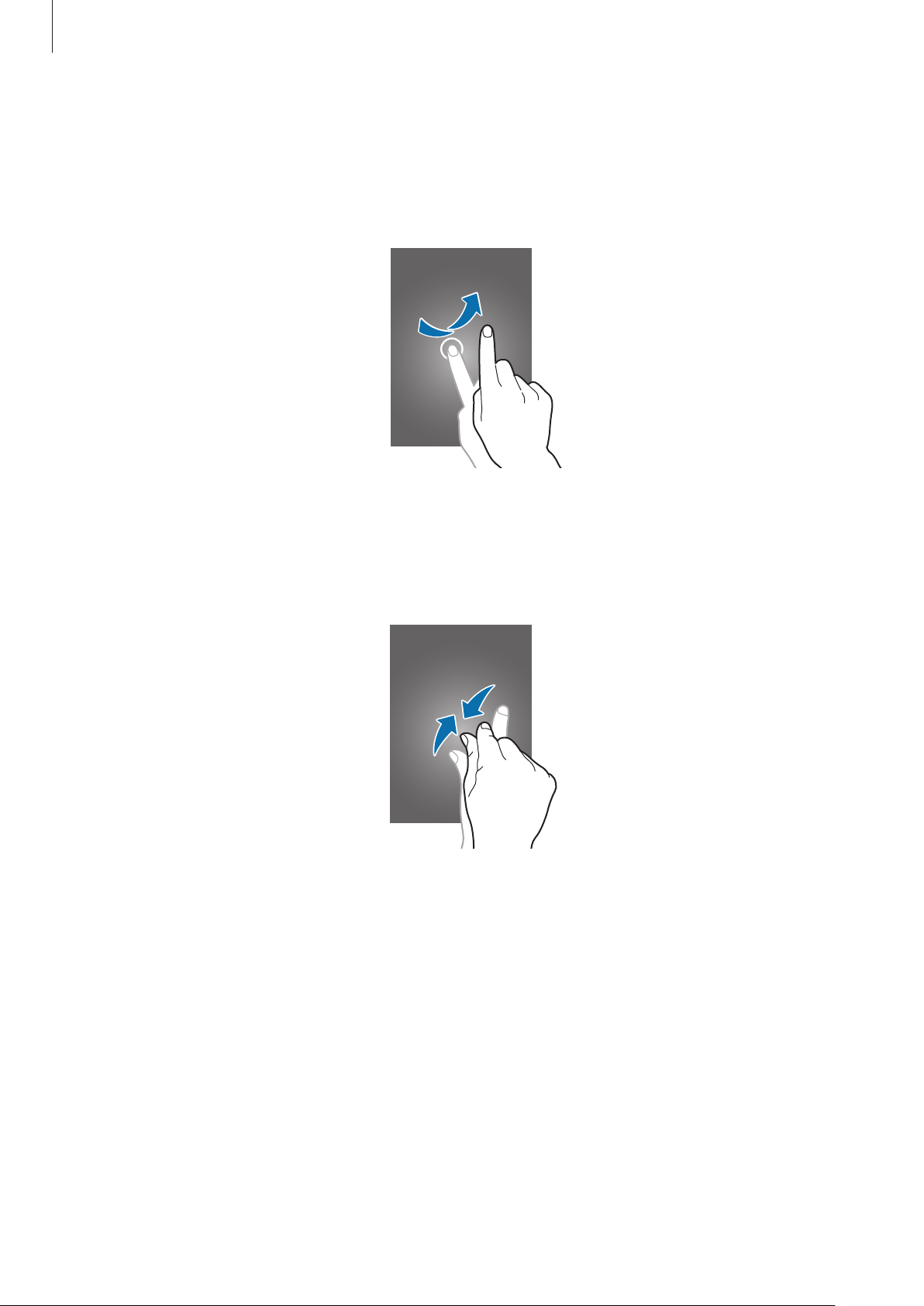
Основные сведения об устройстве
Прокрутка
Прокрутите пальцем изображение на главном экране или экране приложений влево или вправо,
чтобы перейти на другую панель. Прокрутите пальцем изображение вверх или вниз, чтобы
переместиться по веб-странице или списку, например контактов.
Сведение
Раздвиньте пальцы на экране веб-страницы, карты или изображения, чтобы увеличить масштаб
фрагмента. Сведите их, чтобы уменьшить масштаб.
21
Page 22
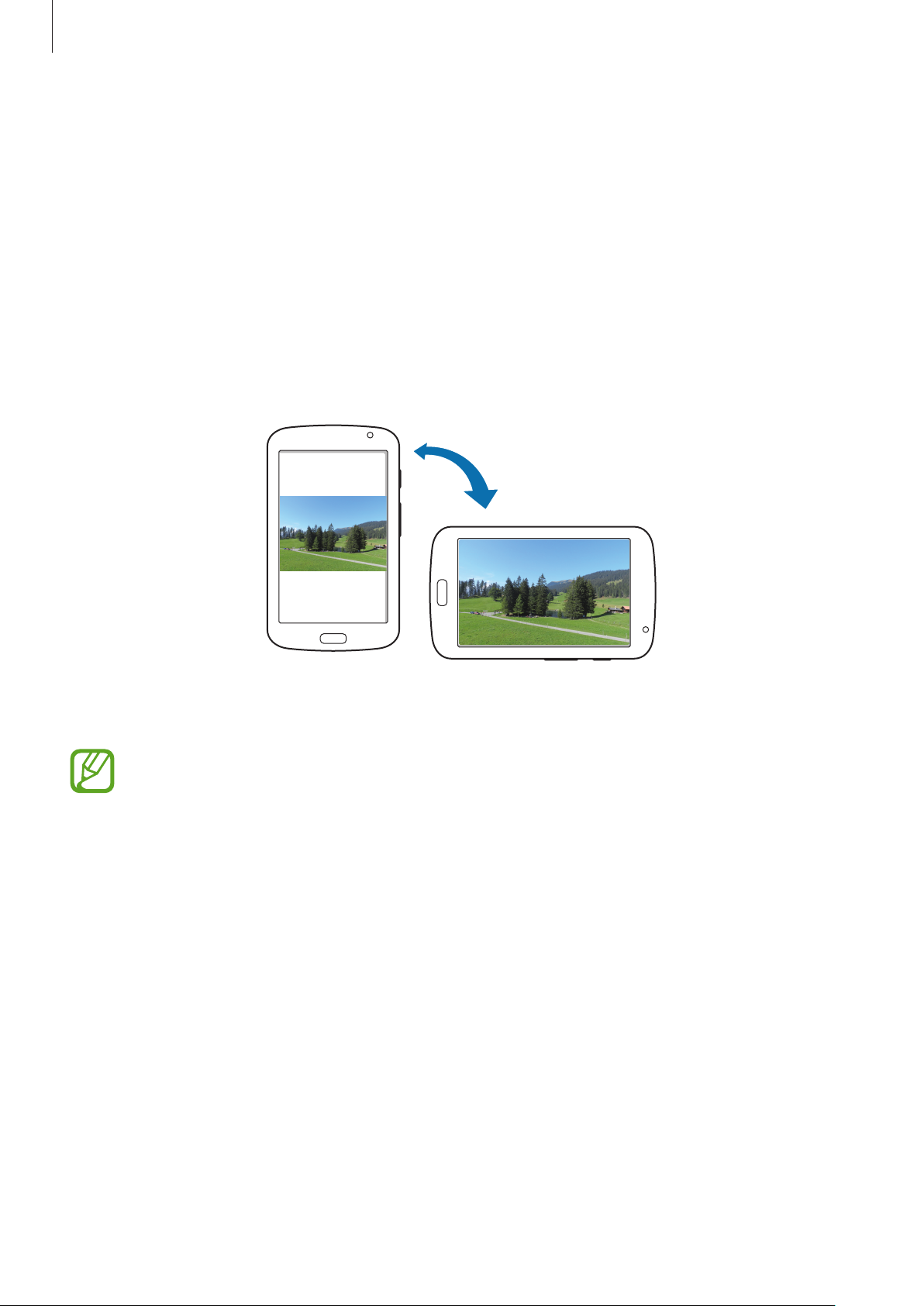
Основные сведения об устройстве
Управление жестами
Устройством можно управлять с помощью простых жестов.
Перед использованием управления жестами убедитесь, что соответствующая функция включена.
На главном экране выберите пункт
переключатель
Движения
вправо.
Поворот экрана
Многие приложения поддерживают как альбомную, так и книжную ориентацию интерфейса.
Повернув устройство, вы можете растянуть интерфейс приложения по ширине экрана.
Приложения
→
Настройки
→
Движения
и переместите
Чтобы отключить автоматическое изменение ориентации, откройте панель уведомлений и
снимите флажок
•
•
Поворот экрана
Некоторые приложения не поддерживают функцию автоматического поворота.
В некоторых приложениях открывается другой экран в зависимости от положения
устройства. При повороте устройства вместо обычного калькулятора открывается
инженерный калькулятор.
.
22
Page 23

Основные сведения об устройстве
Проведение рукой
Проведите рукой по дисплею, чтобы сделать снимок экрана. Изображение будет сохранено в
папке
экрана невозможно.
Галерея
→
Screenshots
. При использовании некоторых приложений создание снимков
Накрытие
Накройте экран ладонью, чтобы приостановить воспроизведение мультимедиа.
23
Page 24
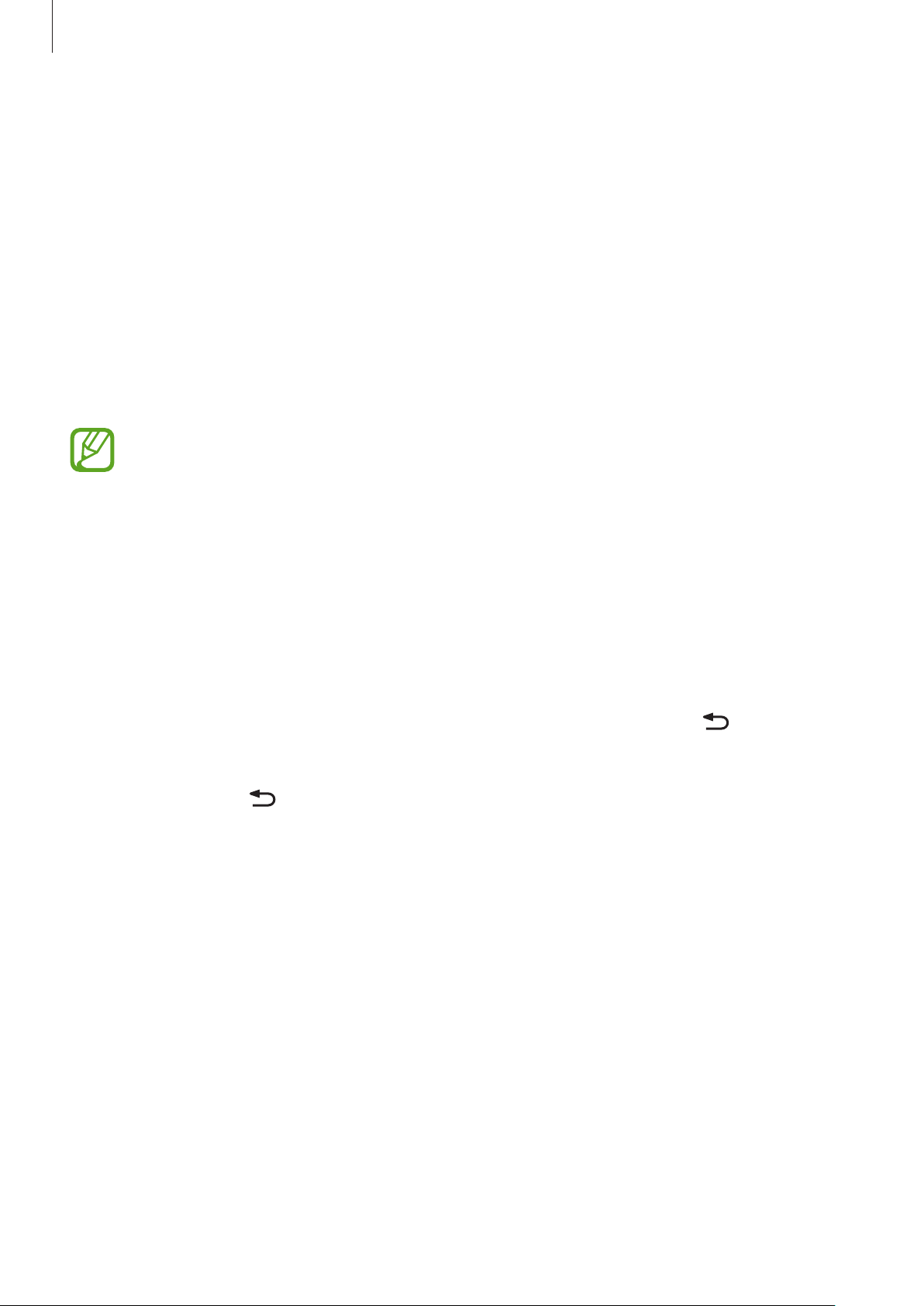
Основные сведения об устройстве
Контекстная страница
Воспользуйтесь этой функцией для запуска определенных приложений в зависимости от текущих
действий. Страницы, зависящие от текущих действий, отображаются при следующих условиях:
•
При вытаскивании пера S Pen из гнезда.
•
При подключении к устройству гарнитуры или док-станции.
Включение многоэкранного режима
В этом режиме можно выводить на экран два приложения одновременно.
•
Можно выводить только те приложения, которые расположены на панели
многоэкранного режима.
•
При запуске мультимедийных приложений, например для прослушивания музыки или
просмотра видеозаписей, будет воспроизведен звук из обоих файлов.
•
Доступность этой функции зависит от региона или поставщика услуг.
Чтобы перейти в многоэкранный режим, на экране приложений выберите пункт
Дисплей
и установите флажок
Несколько окон
.
Настройки
→
Панель многоэкранного режима
Чтобы вызвать панель многоэкранного режима, нажмите и удерживайте кнопку . В левой части
экрана появится панель многоэкранного режима. Выберите одно приложение, затем перетащите
другое приложение в новое место. Чтобы скрыть панель многоэкранного режима, снова нажмите
и удерживайте кнопку .
Перетащите полоску между панелями приложений вверх или вниз, чтобы отрегулировать размер
панелей.
Коснитесь ручки панели, чтобы скрыть или показать панель. При открытой панели коснитесь
ручки панели и удерживайте ее, затем перетащите ее к краю экрана, чтобы переместить панель.
При скрытой панели коснитесь ручки панели и удерживайте ее, затем перетащите ее вверх, вниз,
вправо или влево, чтобы переместить ручку.
24
Page 25

Основные сведения об устройстве
Работа с пером S Pen
Входящее в комплект перо S Pen можно использовать для простого выделения элементов
и выполнения функций. Действия с помощью пера S Pen с нажатой кнопкой обеспечивают
дополнительное удобство, например при создании снимков экрана.
Для использования пера S Pen извлеките его из гнезда.
При вытаскивании пера S Pen из гнезда устройство обнаружит это и выполнит следующие
действия.
•
Включит сенсорный экран (если он был выключен).
•
Запустит приложение Popup Note.
•
Откроет страницу S Pen (с главного экрана).
•
Наконечник электронного пера S Pen не поддается замене. Если кончик затупился,
приобретите новое перо S Pen.
•
Если перо S Pen работает неправильно, обратитесь в сервисный центр Samsung.
Дополнительные сведения о пере S Pen см. на веб-сайте Samsung.
•
Для достижения наилучших результатов работы пера S Pen по возможности держите
его перпендикулярно сенсорному экрану и избегайте острых углов между ним и
экраном.
25
Page 26
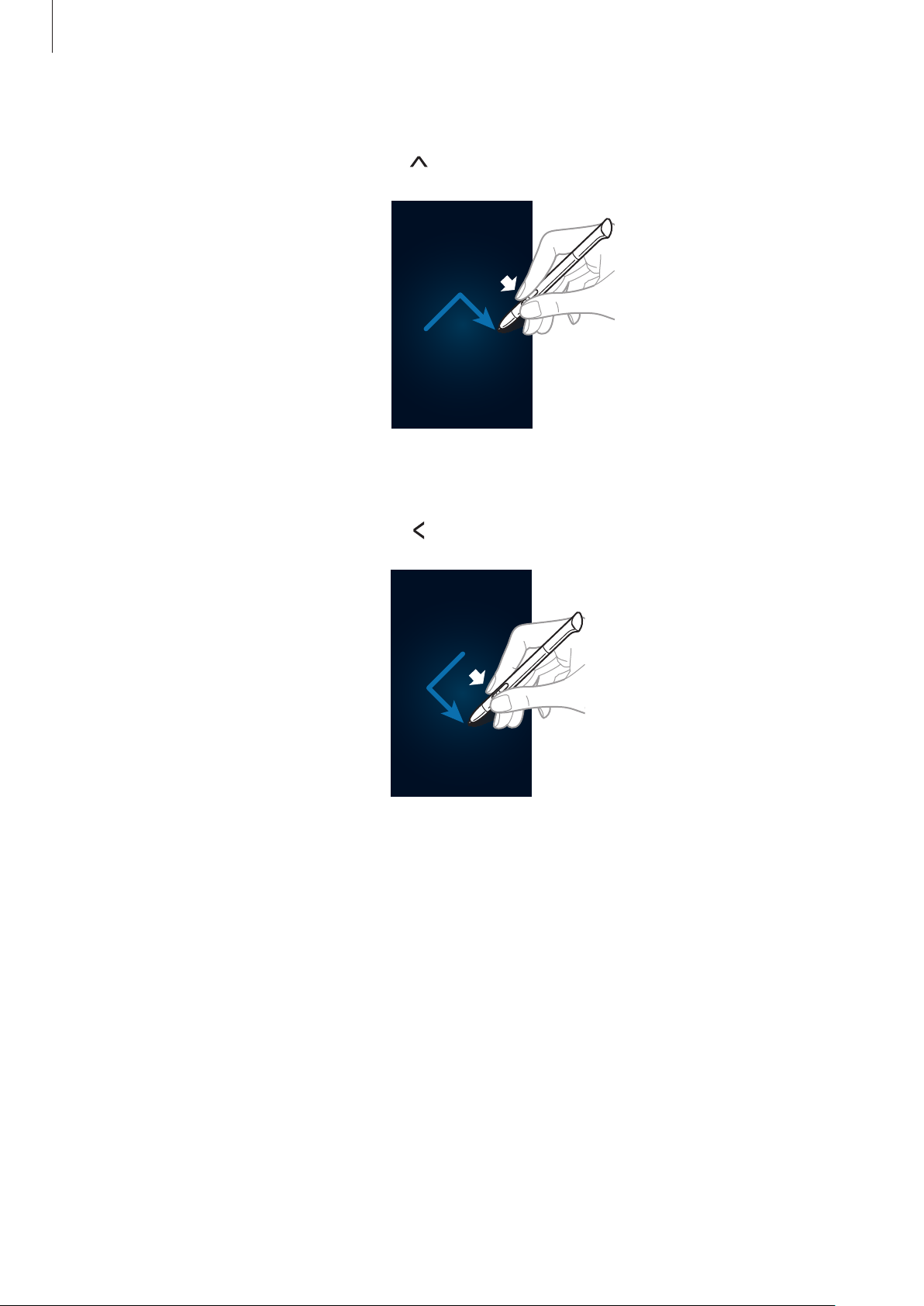
Основные сведения об устройстве
Открытие меню
При нажатой кнопке пера S Pen нарисуйте , чтобы открыть список доступных параметров.
Отмена последнего действия
При нажатой кнопке пера S Pen нарисуйте , чтобы отменить последнее действие.
26
Page 27
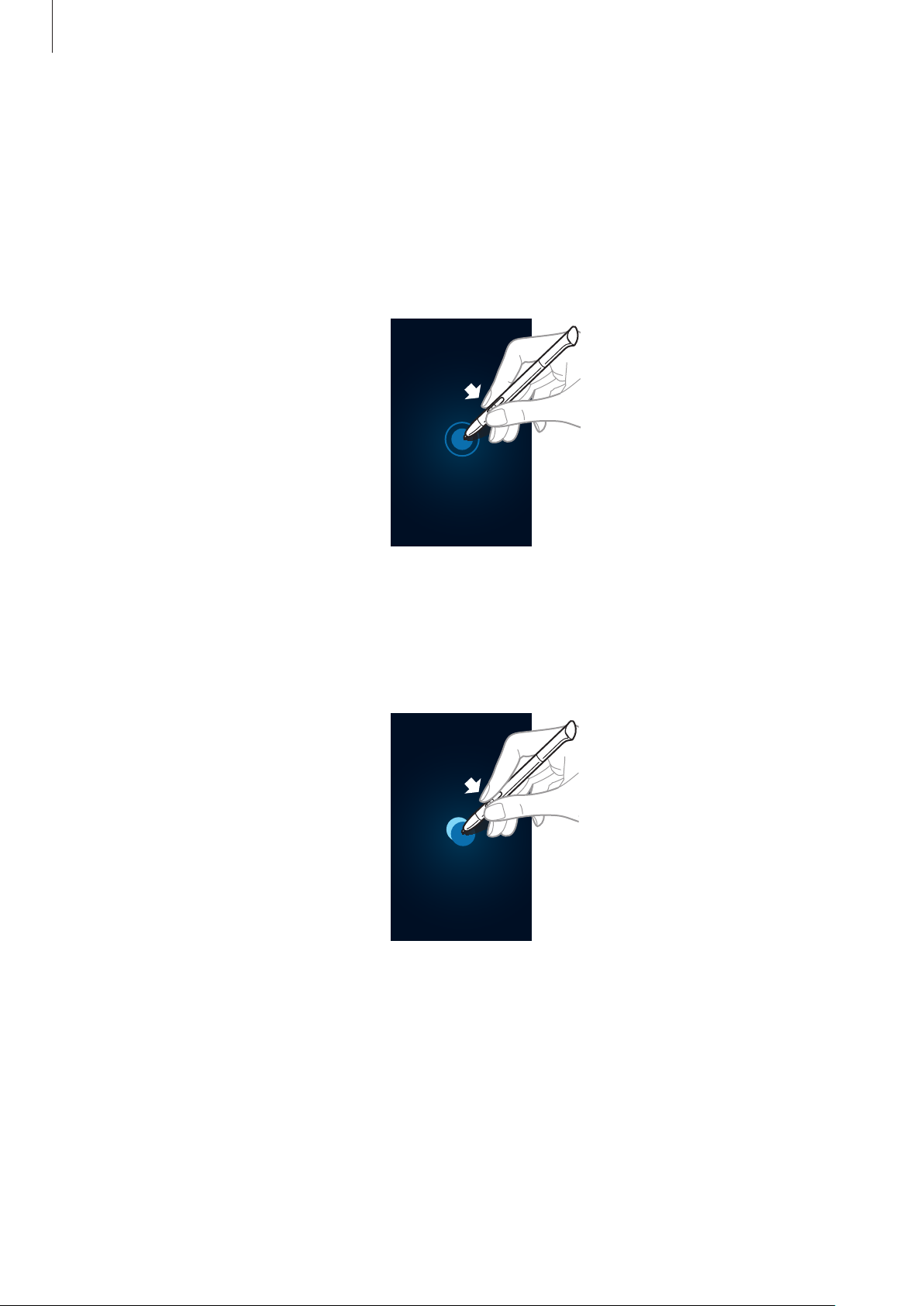
Основные сведения об устройстве
Создание снимков экрана
При нажатой кнопке пера S Pen коснитесь им экрана до воспроизведения звука щелчка. Снимок
экрана будет сохранен в папке
На снимке экрана можно рисовать и писать, а также его можно обрезать. Измененный снимок
экрана будет сохранен в папке
При использовании некоторых приложений создание снимков экрана невозможно.
Галерея
Галерея
→
Screenshots
→
IMG_edited
.
.
Запуск приложения Popup Note
При нажатой кнопке пера S Pen дважды коснитесь экрана, чтобы запустить приложение Popup
Note.
27
Page 28
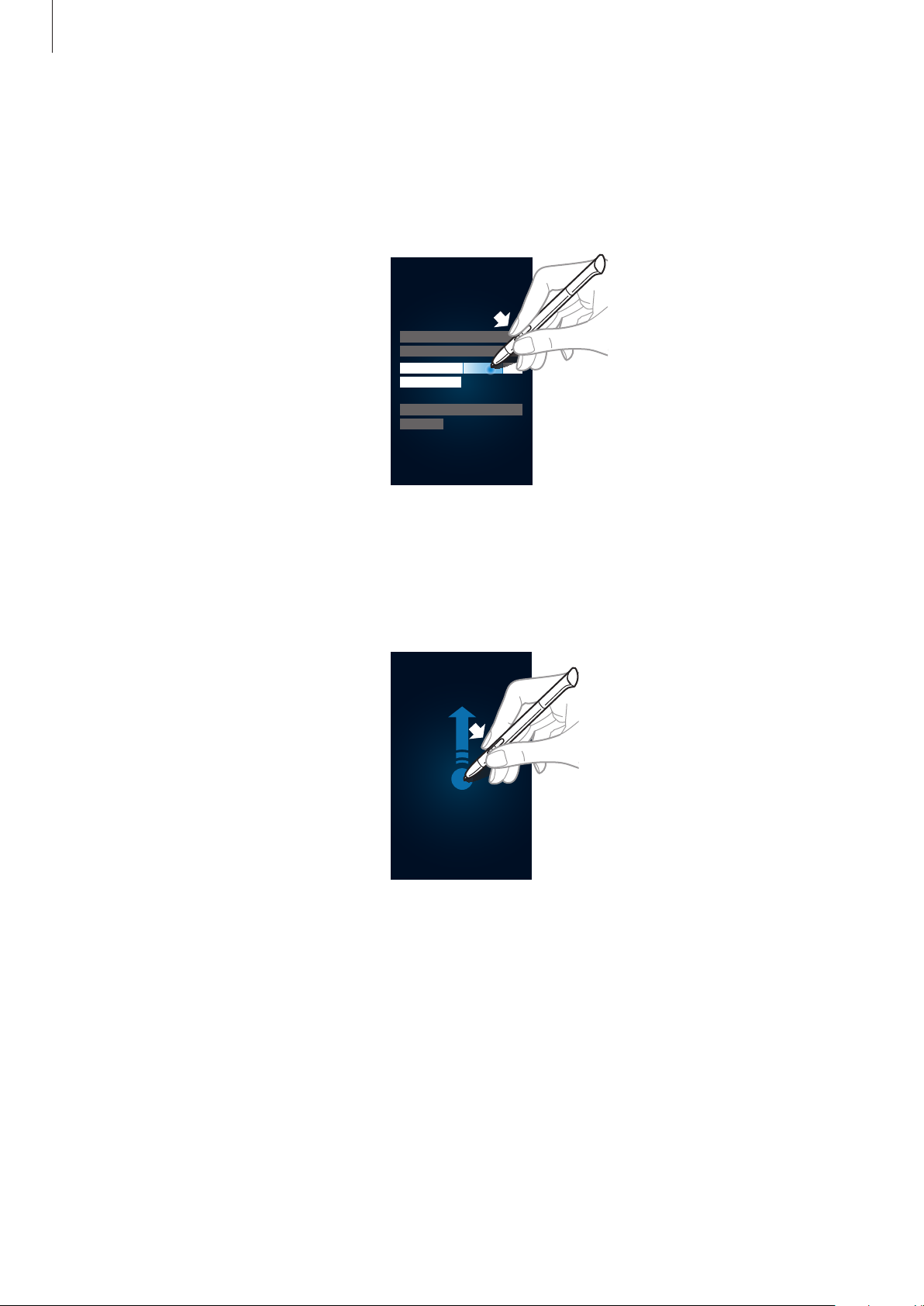
Основные сведения об устройстве
Выделение текста
При нажатой кнопке пера S Pen проведите им влево или вправо по тексту, чтобы выделить текст.
При перемещении между строк можно выделить ненужный текст. Для выделения только нужного
текста начните перемещение с середины текста или перетащите маркеры выделения текста.
Samsung UserManual
Запуск функции быстрых команд
При нажатой кнопке пера S Pen проведите им вверх по экрану, чтобы запустить функцию быстрых
команд.
На экране быстрых команд нарисуйте жест команды, чтобы запустить назначенное для него
приложение или функцию.
28
Page 29

Основные сведения об устройстве
Выбор и копирование изображения
При нажатой кнопке пера S Pen обведите область рисунка, чтобы выбрать ее. Выбранная область
будет сохранена в папке
выберите приложение, в котором требуется использовать выделенную область.
Галерея
→
Screenshots
. С помощью значков в нижней части экрана
Указатель пера S Pen
При удерживании пера S Pen вблизи поверхности дисплея на экране отображается указатель.
Перемещайте указатель на файлы, объекты и параметры, чтобы просмотреть их содержимое
или сведения о них во всплывающих окнах. Можно выполнять прокрутку панелей и списков,
переместив указатель к краю (верхнему, нижнему, левому или правому) экрана.
29
Page 30

Основные сведения об устройстве
Быстрая команда
Воспользуйтесь этой функцией для отправки сообщений и поиска содержимого с помощью
жестовых команд, рисуемых на экране. При нажатой кнопке пера S Pen проведите им вверх по
экрану, чтобы запустить функцию
Добавление жестовых команд
Быстрая команда
.
Коснитесь значка → →
приложение или функцию → параметр. Нарисуйте новую жестовую команду и выберите пункт OK.
Выберите приложение
или
Выбр. функции и настройки
. Выберите
Использование жестовых команд
Нарисуйте жестовую команду для запуска приложения или выбора функции.
Чтобы выполнить более конкретную задачу, после жестовой команды напишите ключевое слово,
например имя. Например, по жесту @ будет запущено приложение электронной почты. Если после
жеста @ добавить имя получателя, то откроется экран создания сообщения электронной почты,
позволяющий отправить электронное письмо получателю.
30
Page 31

Основные сведения об устройстве
Уведомления
В строке состояния вверху экрана появляются значки уведомлений о новых сообщениях,
наступивших событиях календаря, состоянии устройства и многом другом. Перетащите строку
состояния с верхней части экрана вниз, чтобы открыть панель уведомлений. Прокрутите список,
чтобы посмотреть дополнительные уведомления. Чтобы закрыть панель уведомлений, перетащите
полоску из нижней части экрана вверх.
На панели уведомлений можно просмотреть текущее состояние устройства и использовать
следующие параметры:
•
Wi-Fi
: включение или выключение функции Wi-Fi.
•
GPS
: включение или выключение функции GPS.
•
Режим чтения
снизить нагрузку на глаза при чтении в ночное время суток. Чтобы указать приложения для
использования в этом режиме, выберите пункт
: переход в режим чтения или выход из него. Режим чтения позволяет
Настройки
→
Дисплей
→
Режим чтения
.
•
Звук
: включение или выключение режима «Без звука». В режиме «Без звука» можно выключить
все звуки устройства или перевести его в режим вибрации.
•
Поворот экрана
интерфейса при повороте устройства.
•
Bluetooth
•
Энергосбереж.
•
Режим блокиров.
уведомления на устройстве будут заблокированы. Чтобы выбрать уведомления, которые
будут блокироваться, выберите пункт
•
Синхр.
•
Несколько окон
Доступные параметры могут различаться в зависимости от региона или оператора
мобильной связи.
: включение или выключение связи Bluetooth.
: включение или выключение автоматической синхронизации приложений.
: разрешение или запрет на автоматическое изменение ориентации
: включение или выключение режима энергосбережения.
: включение или выключение режима блокировки. В режиме блокировки
Настройки
: переход в режим работы с несколькими окнами.
→
Режим блокировки
.
31
Page 32

Основные сведения об устройстве
Главный экран
Главный экран — это отправная точка для доступа ко всем функциям устройства. На нем
располагаются значки состояния, виджеты, горячие клавиши для приложений и многое другое.
Главный экран может состоять из нескольких панелей. Чтобы просмотреть другие панели,
прокрутите изображение влево или вправо.
Изменение режима главного экрана
У главного экрана имеются основной и простой режимы. В простом режиме обеспечивается
легкий доступ к избранным контактам, приложениям и настройкам путем добавления ярлыков на
главный экран.
Для переключения в простой режим на главном экране выберите пункт
Настройки
→
Режим главного экрана
→
Простой режим
→
Применить
Приложения
.
→
Управление элементами
Добавление значка приложения
На главном экране выберите пункт
перетащите на эскиз панели.
Добавление элемента
Можно настроить главный экран, добавив на него виджеты, папки или страницы.
Коснитесь и удерживайте пустую область на главном экране, затем выберите одну из следующих
категорий:
•
Приложения и виджеты
•
Папка
: создание новой папки.
Приложения
: добавление виджетов или приложений на главный экран.
, коснитесь значка приложения и, удерживая его,
•
Страница
: создание новой страницы.
Перемещение элемента
Коснитесь и удерживайте элемент, затем перетащите его в нужное место на экране. Чтобы
перетащить элемент на другую панель, подведите его к краю экрана.
32
Page 33

Основные сведения об устройстве
Удаление элемента
Коснитесь элемента и удерживайте его, затем перетащите его в корзину вверху главного экрана.
Когда корзина станет красной, отпустите его.
Изменение порядка расположения панелей
Добавление новой панели
Нажмите кнопку →
Изменить страницу
→ .
Перемещение панели
Нажмите кнопку →
перетащите в нужное место.
Изменить страницу
, затем коснитесь эскиза панели и, удерживая его,
Удаление панели
Нажмите кнопку →
перетащите в корзину внизу экрана.
Изменить страницу
, затем коснитесь эскиза панели и, удерживая его,
Установка обоев
В качестве обоев главного экрана можно установить изображение или снимок, хранящийся в
памяти устройства.
На главном экране нажмите кнопку
одну из возможностей:
→
Установить обои
→
Главный экран
, а затем выберите
•
Галерея
загруженным из Интернета.
•
Интерактив. обои
•
Обои
После этого выберите нужное изображение и пункт
изображение, изменить его размер с помощью рамки и выбрать пункт
: переход к снимкам, выполненным с помощью устройства, или изображениям,
: переход к анимированным изображениям.
: переход к изображениям обоев.
Установить обои
. Также можно выбрать
Готово
.
33
Page 34

Основные сведения об устройстве
Виджеты
Виджеты — это мини-приложения, позволяющие выполнять определенные действия или
выводить нужную информацию на главный экран. Для использования виджетов добавьте их с
панели виджетов на главный экран.
•
Некоторые виджеты подключены к веб-службам. Использование такого виджета может
повлечь дополнительные расходы.
•
Набор доступных виджетов зависит от региона или поставщика услуг.
Добавление виджетов на главный экран
На главном экране выберите пункт
виджетов влево или вправо, коснитесь нужного виджета и удерживайте его, чтобы добавить на
главный экран.
Приложения
→
Виджеты
. Прокрутите изображение панели
Виджет «Ссылка на параметры»
На главном экране выберите пункт
на параметры
параметр добавления виджета на главный экран в виде ярлыка.
и удерживайте его, чтобы открыть список доступных параметров. Выберите
Приложения
→
Виджеты
, а затем коснитесь виджета
Ссылка
Работа с приложениями
Устройство позволяет работать с широким ассортиментом приложений, от мультимедийных до
сетевых.
Запуск приложения
Чтобы запустить приложение, коснитесь его значка на главном экране или экране приложений.
Запуск недавно использованных приложений
Нажмите и удерживайте кнопку возврата на главный экран, чтобы открыть список недавно
использованных приложений.
Коснитесь значка приложения для запуска.
34
Page 35

Основные сведения об устройстве
Закрытие приложения
Рекомендуется закрывать неиспользуемые приложения, чтобы сэкономить заряд аккумулятора и
поддержать стабильную производительность устройства.
Нажмите и удерживайте кнопку возврата на главный экран, коснитесь значка
Стоп
рядом с приложением, которое требуется закрыть. Чтобы закрыть все активные приложения,
выберите пункт
коснуться значка .
Зав.все
. Можно также нажать кнопку возврата на главный экран и, удерживая ее,
и выберите пункт
Экран приложений
На экране приложений показаны значки всех приложений, включая недавно установленные.
На главном экране выберите пункт
Чтобы просмотреть другие панели, прокрутите изображение влево или вправо.
Изменение порядка расположения приложений
Нажмите кнопку →
нужное место. Чтобы перетащить элемент на другую панель, подведите его к краю экрана.
Изменить
Приложения
, затем коснитесь и удерживайте приложение и перетащите его в
, чтобы открыть экран приложений.
Упорядочение приложений по папкам
Для удобства доступа можно размещать похожие приложения в папках.
Нажмите кнопку
на пункт
приложения в папку, затем выберите пункт
элементов.
Создать папку
→
Изменить
. Введите название папки и выберите пункт Да. Перетащите нужные
, коснитесь значка приложения и, удерживая его, перетащите
Сохран.
, чтобы сохранить порядок расположения
Изменение порядка расположения панелей
Сведите пальцы на экране, затем коснитесь и удерживайте эскиз панели и перетащите его в
нужное место.
Установка приложений
Загружайте и устанавливайте приложения из магазинов приложений, например
Samsung Apps
.
35
Page 36

Основные сведения об устройстве
Удаление приложений
Нажмите кнопку →
Предустановленные на устройство приложения удалить невозможно.
Удалить
, а затем — приложение для удаления.
Обмен приложениями
Можно обмениваться загруженными приложениями с другими пользователями по электронной
почте, связи Bluetooth и другими способами.
Нажмите кнопку
Готово
и укажите способ обмена. Следующие действия зависят от выбранного способа обмена.
→
Предоставить доступ к приложению
, выберите приложения, затем пункт
Справка
Сведения в справке позволяют узнать о том, как пользоваться устройством и приложениями, а
также настраивать важные параметры.
Выберите пункт
Справка
на экране приложений. Выберите тему, чтобы просмотреть советы.
Ввод текста
Текст можно вводить с помощью клавиатуры Samsung или функции голосового ввода текста.
Для некоторых языков ввод текста не поддерживается. Для ввода текста необходимо
изменить язык ввода на один из поддерживаемых языков.
Изменение типа клавиатуры
Коснитесь любого текстового поля, откройте панель уведомлений, выберите пункт
ввода
и укажите нужный тип клавиатуры.
Выбор метода
36
Page 37

Основные сведения об устройстве
Удаление предыдущего символа.
Настройка параметров клавиатуры
Клавиатура Samsung
Samsung.
Переход к следующей строке.
Ввод заглавных букв.
Ввод заглавных букв.
Ввод знаков препинания.
Вставка элемента из буфера
Ввод пробела.
Ввод заглавных букв
Перед вводом символа коснитесь значка . Чтобы все вводимые символы были заглавными,
нажмите ее дважды.
обмена.
Изменение языка клавиатуры
Добавьте языки для клавиатуры, затем проведите по клавише пробела влево или вправо, чтобы
выбрать нужный.
Рукописный ввод
Коснитесь значка и удерживайте его, коснитесь значка , а затем напишите слово пальцем
или пером S Pen. По мере ввода символов будут отображаться предлагаемые слова. Выберите
предлагаемое слово.
37
Page 38

Основные сведения об устройстве
Голосовой ввод текста
Включите функцию голосового ввода текста, а затем говорите в микрофон. Устройство будет
отображать произносимый текст.
Если произносимые слова не были распознаны устройством правильно, коснитесь подчеркнутого
текста и выберите другое слово или словосочетание из раскрывающегося списка.
Для изменения языка или добавления языков голосового ввода коснитесь названия текущего
языка.
Копирование и вставка текста
Коснитесь и удерживайте фрагмент текста, перетащите значок или , чтобы увеличить или
уменьшить его размер, затем выберите пункт
Вырезать
Чтобы вставить текст в поле ввода текста, коснитесь экрана и удерживайте палец или перо в
нужной точке, а затем выберите пункт
, чтобы вырезать выделенный текст. Выделенный текст будет вставлен в буфер обмена.
Вставить
Копировать
.
для копирования или выберите пункт
Подключение к сети Wi-Fi
Чтобы просматривать веб-страницы или обмениваться медиафайлами с другими устройствами,
необходимо подключиться к сети Wi-Fi. (стр. 101)
Перед использованием веб-приложений убедитесь, что вы подключены к сети Wi-Fi.
Включение и выключение функции Wi-Fi
Откройте панель уведомлений и выберите пункт
•
Устройство использует негармонизированную частоту и предназначено для
работы во всех европейских странах. Использование беспроводных локальных
сетей в помещении разрешено во всех странах Европейского союза без какихлибо ограничений, использование беспроводных локальных сетей вне помещения
запрещено.
•
Для экономии заряда аккумулятора рекомендуется отключать функцию Wi-Fi, если она
не используется.
Wi-Fi
, чтобы включить или выключить функцию.
38
Page 39

Основные сведения об устройстве
Подключение к сетям Wi-Fi
На экране приложений выберите пункт
вправо.
Выберите сеть Wi-Fi из списка обнаруженных сетей, введите пароль (при необходимости) и
выберите пункт
подключения к сети Wi-Fi устройство будет подключаться к ней каждый раз, когда эта сеть будет
доступна.
Подключиться
. Сети, защищенные паролем, обозначены значком замочка. После
Настройки
→
Wi-Fi
и перетащите переключатель
Wi-Fi
Добавление сетей Wi-Fi
Если нужной сети в списке нет, выберите пункт
сетей. Введите имя сети в меню
публичная сеть), затем выберите пункт
SSID сети
Сохранить
, укажите тип защиты и введите пароль (если это не
Добавить сеть Wi-Fi
.
внизу списка обнаруженных
Удаление настроек подключения к сети Wi-Fi
Настройки подключения к любой использовавшейся сети, включая текущую, можно удалить,
чтобы устройство больше не подключалось к ней автоматически. Выберите сеть из списка сетей,
затем выберите пункт
Забыть
.
Настройка учетных записей
Для использования приложений Google, таких как
Google, а для доступа к магазину
записи Google и Samsung, чтобы использовать максимум возможностей устройства.
Samsung Apps
Добавление учетных записей
Откройте приложение Google без входа в систему и выполните инструкции по настройке учетной
записи Google.
Чтобы создать учетную запись Google или войти в существующую, на экране приложений
выберите пункт
пункт
инструкциям на экране для настройки учетной записи. На устройстве можно использовать более
одной учетной записи Google.
Настройте учетную запись Samsung аналогичным образом.
Новый
Настройки
, чтобы создать новую учетную запись, или пункт
→
Добавление учетной записи
Play Маркет
— учетная запись Samsung. Создайте учетные
, потребуется учетная запись
→
Google
Существующий
. После этого выберите
, затем следуйте
39
Page 40

Основные сведения об устройстве
Удаление учетных записей
На экране приложений выберите пункт
Учетные записи
запись
.
, выберите учетную запись для удаления и выберите пункт
Настройки
, выберите имя учетной записи под пунктом
Удалить учетную
Передача файлов
Можно перемещать аудио- и видеофайлы, изображения и другие виды файлов с устройства на
компьютер и обратно.
Некоторые приложения поддерживают следующие форматы файлов. Поддержка
некоторых форматов файлов зависит от программного обеспечения устройства.
•
Музыка: mp3, m4a, mp4, 3gp, 3ga, wma, ogg, oga, aac и flac.
•
Изображения: bmp, gif, jpg и png.
•
Видеозаписи: 3gp, mp4, avi, wmv, flv, asf и mkv.
•
Документы: doc, docx, xls, xlsx, ppt, pptx, pdf и txt.
Подключение с помощью программы Samsung Kies
Samsung Kies — это приложение для компьютера, которое позволяет управлять мультимедийными
библиотеками, списками контактов и событиями календаря, а также синхронизировать их с
устройствами Samsung. Последнюю версию программы Samsung Kies можно загрузить с веб-сайта
Samsung.
Подключите устройство к компьютеру с помощью кабеля USB.
1
Программа Samsung Kies запустится автоматически. Если программа не запустится
автоматически, дважды щелкните значок Samsung Kies на компьютере.
Выполните обмен файлами между устройством и компьютером.
2
Дополнительные сведения см. в справке программы Samsung Kies.
40
Page 41

Основные сведения об устройстве
Подключение к проигрывателю Windows Media
Убедитесь, что на компьютере установлен проигрыватель Windows Media.
Подключите устройство к компьютеру с помощью кабеля USB.
1
Запустите проигрыватель Windows Media и синхронизируйте музыкальные файлы.
2
Подключение в качестве устройства мультимедиа
Подключите устройство к компьютеру с помощью кабеля USB.
1
Откройте панель уведомлений и выберите пункт
2
устройство
Если компьютер не поддерживает протокол MTP (Media Transfer Protocol) или на нем не
установлен соответствующий драйвер, выберите пункт
Выполните обмен файлами между устройством и компьютером.
3
→
Мультимед. устройство (MTP)
Подключено как мультимедийное
.
Камера (PTP)
.
Защита устройства
Функции защиты устройства можно использовать для предотвращения доступа посторонних лиц к
вашим личным данным, хранящимся на устройстве. Для разблокировки устройства требуется код
разблокировки.
Разблокировка с помощью распознавания лица
На экране приложений выберите пункт
→
Распознавание лица
.
Настройки
→
Экран блокировки
→
Блокировка экрана
Поместите лицо в кадр для съемки. Затем установите резервный PIN-код или рисунок для
разблокировки экрана на случай, если его не удастся разблокировать с помощью распознавания
лица.
41
Page 42

Основные сведения об устройстве
Разблокировка с помощью распознавания лица и голоса
На экране приложений выберите пункт
→
Лицо и голос
Поместите лицо в кадр для съемки, а затем установите голосовую команду. Затем установите
резервный PIN-код или рисунок для разблокировки экрана на случай, если его не удастся
разблокировать с помощью распознавания лица и голоса.
.
Настройки
→
Экран блокировки
→
Блокировка экрана
Создание рисунка
На экране приложений выберите пункт
→
Рисунок
Создайте рисунок, соединив линией четыре или более точек, затем повторите его для
подтверждения. Установите резервный PIN-код для разблокировки экрана на случай, если вы
забудете этот рисунок.
.
Настройки
→
Экран блокировки
→
Блокировка экрана
Установка PIN-кода
На экране приложений выберите пункт
→
PIN
.
Введите не менее четырех цифр, затем повторите код для подтверждения.
Настройки
→
Экран блокировки
→
Блокировка экрана
Установка пароля
На экране приложений выберите пункт
→
Пароль
Введите не менее четырех символов, включая цифры и буквы, затем повторите пароль для
подтверждения.
.
Настройки
42
→
Экран блокировки
→
Блокировка экрана
Page 43

Основные сведения об устройстве
Разблокировка устройства
Включите экран, нажав кнопку питания или возврата на главный экран, затем введите код
разблокировки.
Если вы забыли код разблокировки, обратитесь в сервисный центр Samsung, чтобы
сбросить код.
Обновление устройства
ПО устройства можно обновить до последней версии.
Доступность этой функции зависит от региона или поставщика услуг.
Обновление с помощью программы Samsung Kies
Запустите программу Samsung Kies и подключите устройство к компьютеру. Программа Samsung
Kies автоматически распознает устройство и покажет доступные обновления в диалоговом окне
(при их наличии). Нажмите кнопку Update (Обновить) в диалоговом окне, чтобы начать процесс
обновления. Дополнительные сведения об обновлении см. в справке программы Samsung Kies.
•
Не выключайте компьютер и не отсоединяйте кабель USB во время обновления
устройства.
•
Не подключайте другие носители к компьютеру во время обновления устройства. Это
может помешать процессу обновления.
Беспроводное обновление
Загрузить и установить обновление ПО можно с помощью службы FOTA (беспроводная загрузка
прошивки).
На экране приложений выберите пункт
Обновить
.
Настройки
→
Об устройстве
→
Обновление ПО
→
43
Page 44

Связь
Контакты
Воспользуйтесь этим приложением для управления телефонными номерами, электронными
адресами и другими сведениями о контактах.
Выберите пункт
Контакты
на экране приложений.
Управление контактами
Создание контактов
Коснитесь значка и введите сведения о контакте.
•
: добавление изображения.
•
/ : добавление или удаление поля сведений о контакте.
Редактирование контактов
Выберите контакт для редактирования и коснитесь значка .
Удаление контактов
Коснитесь значка .
Поиск контактов
Ниже перечислены способы поиска контактов:
•
Перейдите вверх или вниз по списку контактов.
•
Также можно провести пальцем по указателю слева, чтобы быстро прокрутить список.
•
Коснитесь поля поиска вверху списка контактов и введите критерий поиска.
44
Page 45

Связь
После выбора контакта можно выполнить одно из следующих действий:
•
: добавление контакта в список избранных.
•
: отправка сообщения электронной почты.
Импорт и экспорт контактов
Синхронизация с сервисом Google Contacts
Нажмите кнопку →
Контакты, синхронизированные с сервисом Google Contacts, помечены в списке контактов
значком
Контакты, добавленные или удаленные с устройства, также добавляются или удаляются из сервиса
Google Contacts и наоборот.
.
Синхронизация с сервисом Samsung Contacts
Нажмите кнопку →
Контакты, синхронизированные с сервисом Samsung Contacts, помечены в списке контактов
значком
.
Объединить с Google
Объединить с Samsung account
.
.
Контакты, добавленные на устройство или удаленные с него, также добавляются или удаляются в
сервисе Samsung Contacts и наоборот.
Импорт контактов
Нажмите кнопку →
внутренней памяти
Импорт/экспорт
.
→
Импорт с карты памяти SD
или
Импорт из
Экспорт контактов
Нажмите кнопку →
внутреннюю память
Импорт/экспорт
.
→
Экспорт на карту памяти SD
или
Экспорт во
Обмен контактами
Нажмите кнопку →
Готово
и укажите способ обмена.
Импорт/экспорт
→
Отправить контакт
, выберите контакты, затем пункт
45
Page 46

Связь
Избранные контакты
Нажмите кнопку и выполните одно из следующих действий:
•
Поиск
•
Добавить в избранное
•
Удалить из Избранного
•
Сетка
: поиск контакта.
/
Список
: просмотр контактов в виде сетки или списка.
: добавление контакта в список избранного.
: удаление контакта из списка избранного.
Группы контактов
Добавление контактов в группы
Выберите группу и нажмите кнопку →
выберите пункт
Готово
.
Добавить контакт
. Укажите контакты для добавления и
Управление группами
Нажмите кнопку и выполните одно из следующих действий:
•
Поиск
•
Удалить группы
Предустановленные группы удалить невозможно.
•
Изменить
•
Добавить контакт
•
Удалить участника
•
Отправить E-mail
•
Изменить порядок
перетащите его вверх или вниз, затем выберите пункт
: поиск контакта.
: выберите созданные вами группы, затем выберите пункт
: изменение настроек группы.
: добавление участников в группу.
: удаление участников из группы.
: отправка электронного письма участникам группы.
: коснитесь и удерживайте значок рядом с названием группы,
Готово
Отправка электронного письма участникам группы
Удалить
.
.
Выберите группу, нажмите кнопку →
выберите пункт
Готово
.
Отправить E-mail
46
, укажите участников группы и
Page 47

Связь
Визитки
Вы можете создавать визитки и отправлять их другим пользователям.
Выберите пункт
электронной почты и почтовый адрес, затем выберите пункт
сохранены во время настройки устройства, выберите визитку в меню Я и коснитесь значка для
ее редактирования.
Нажмите кнопку
Настроить профиль
→
Отправить контакт
, введите сведения о себе, например номер телефона, адрес
Сохранить
и выберите способ обмена.
. Если сведения о вас были
E-mail
Воспользуйтесь этим приложением для просмотра и отправки сообщений электронной почты.
Выберите пункт
Настройка учетных записей электронной почты
При первом открытии меню
Введите адрес электронной почты и пароль. Выберите пункт
записи, например Google Mail, или пункт
учетной записи. После этого следуйте инструкциям на экране для завершения настройки.
E-mail
на экране приложений.
E-mail
появится запрос на настройку учетной записи.
Ручная настройка
Далее
для настройки корпоративной
для настройки личной учетной
Для настройки другой учетной записи электронной почты нажмите кнопку
Добавить уч. запись
.
→
Настройки
Отправка сообщений
Выберите нужную учетную запись электронной почты и коснитесь значка вверху экрана.
Введите получателей, тему и текст сообщения, затем выберите пункт
Чтобы добавить получателей из списка контактов, коснитесь значка
Выберите пункт
Коснитесь значка
календаря и других элементов.
Чтобы добавить изображения, события календаря, контакты, сведения о местонахождении и
прочие сведения в тело сообщения, коснитесь значка
+Копия/скрытая копия
для вложения изображений, видеозаписей, контактов, заметок, событий
, чтобы добавить других получателей.
.
Отправить
.
.
→
47
Page 48

Связь
Ответ на сообщение.
Отправка отложенных сообщений
В процессе создания сообщения коснитесь значка . Отметьте флажком пункт
отправку
, укажите время и дату и нажмите
Готово
. Сообщение будет отправлено устройством в
Запланировать
назначенные время и дату.
•
Если в назначенное время устройство будет отключено, не подключено к сети или
работа сети будет неустойчивой, то сообщение отправлено не будет.
•
Эта функция действует на основе времени и даты, установленных на устройстве. Время
и дата могут оказаться неправильными, если при перемещении по часовым поясам эти
данные не будут обновлены по сети.
Просмотр сообщений
Выберите нужную учетную запись электронной почты, после чего начнется загрузка новых
сообщений. Чтобы загрузить новые сообщения вручную, коснитесь значка .
Коснитесь сообщения для просмотра.
Создание сообщения.
Добавление данного электронного
адреса в список контактов.
Переход к следующему или
предыдущему сообщению.
Переадресация сообщения.
Удаление сообщения.
Отметить сообщение как
напоминание.
Открытие вложений.
Коснитесь вкладки вложений, чтобы открыть вложения, затем коснитесь значка рядом с
вложением, чтобы сохранить его на устройство.
48
Page 49

Связь
Удаление данного сообщения.
Google Mail
Воспользуйтесь этим приложением для быстрого прямого доступа к сервису Google Mail.
Выберите пункт
•
•
Google Mail
на экране приложений.
Доступность этого приложения зависит от региона или поставщика услуг.
Приложение может называться по-другому в зависимости от региона или поставщика
услуг.
Отправка сообщений
Находясь в почтовом ящике, коснитесь значка , введите получателей, тему и текст сообщения, а
затем выберите пункт
Выберите пункт
Копия
Для вложения изображений коснитесь значка
Нажмите кнопку
Нажмите кнопку
Нажмите кнопку
ОТПРАВИТЬ
или
Скрытая
→
Сохранить черновик
→
Прикрепить видео
→
Удалить черновик
.
, чтобы добавить других получателей.
.
, чтобы сохранить сообщение для отправки позже.
для добавления видео.
, чтобы начать все сначала.
Просмотр сообщений
Помещение сообщения на
длительное хранение.
Добавление данного электронного
адреса в список контактов.
Отметить сообщение как
напоминание.
Предварительный просмотр
вложения.
Добавление ярлыка к данному
сообщению.
Отметить сообщение как
непрочитанное.
Перенаправление сообщения
другим получателям.
Ответ всем получателям.
Ответ на данное сообщение.
49
Page 50

Связь
Ярлыки
Вместо фактических папок сервис Google Mail использует ярлыки. При запуске сервиса Google Mail
показываются сообщения с ярлыком Входящие.
Чтобы добавить ярлык к сообщению, выберите нужное сообщение, коснитесь значка
ярлык, который требуется добавить.
и укажите
Google Talk
Воспользуйтесь этим приложением для общения с другими пользователями сервиса Google Talk.
Выберите пункт
Доступность этого приложения зависит от региона или поставщика услуг.
Публичный профиль
Коснитесь идентификатора учетной записи вверху списка друзей, чтобы изменить состояние
доступности, изображение или статус-сообщение.
Google Talk
на экране приложений.
Добавление друзей
Коснитесь значка , введите электронный адрес друга, которого требуется добавить, и выберите
пункт
ГОТОВО
.
Общение с друзьями
Выберите друга из списка друзей, введите текст сообщения в поле внизу экрана и коснитесь
значка .
Чтобы добавить друга к разговору, нажмите кнопку
Чтобы завершить разговор, нажмите кнопку
→
→
Добавить в чат
Закрыть чат
.
.
50
Page 51

Связь
Переключение между разговорами
Прокрутите изображение влево или вправо.
Удаление журнала разговора
Все разговоры автоматически сохраняются. Чтобы удалить журнал разговора, нажмите кнопку
→
Очистить историю чатов
.
Google+
Воспользуйтесь этим приложением, чтобы оставаться на связи с другими пользователями
социальной сети Google.
Выберите пункт
Доступность этого приложения зависит от региона или поставщика услуг.
Выберите пункт
вверх или вниз, чтобы просмотреть записи в ваших «кругах».
Коснитесь значка
Google+
Все круги
на экране приложений.
, чтобы изменить категорию, а затем прокрутите изображение затем
, чтобы воспользоваться другими возможностями.
Чат
Воспользуйтесь этим приложением для общения с другими пользователями сервиса обмена
мгновенными сообщения Google.
Выберите пункт
Доступность этого приложения зависит от региона или поставщика услуг.
Чат
на экране приложений.
Выберите друга из списка друзей, введите текст сообщения в поле внизу экрана и коснитесь
значка
.
51
Page 52

Связь
ChatON
Воспользуйтесь этим приложением для обмена мгновенными сообщениями с устройствами,
имеющими мобильный номер телефона.
Выберите пункт
Доступность этого приложения зависит от региона или поставщика услуг.
Чтобы создать список друзей, введите номера телефонов или электронные адреса учетных
записей Samsung либо выберите друзей из списка предложенных кандидатур.
Выберите друга, чтобы начать общение.
Для синхронизации контактов на устройстве с помощью сервиса ChatON выберите пункт
Настройки
ChatON
→
Синхронизация контактов
на экране приложений.
.
52
Page 53

Интернет и сеть
Интернет
Воспользуйтесь этим приложением для просмотра веб-страниц.
Выберите пункт
Интернет
на экране приложений.
Просмотр веб-страниц
Коснитесь поля адреса, введите веб-адрес и выберите пункт
При просмотре веб-страницы нажмите кнопку
другим пользователям.
, чтобы сохранить, распечатать или отправить ее
Перейти
.
Открытие новой страницы
Коснитесь значка .
Чтобы перейти на другую веб-страницу, прокрутите изображение влево или вправо в поле ввода
названия и коснитесь страницы для ее выбора.
Голосовой поиск в сети
Коснитесь поля адреса, затем значка , произнесите ключевое слово и выберите одно из
предлагаемых ключевых слов.
Доступность этой функции зависит от региона или поставщика услуг.
Закладки
Чтобы добавить в закладки текущую веб-страницу, коснитесь значка .
Чтобы открыть веб-страницу из закладок, коснитесь значка
53
и выберите нужную страницу.
Page 54

Интернет и сеть
Журнал
Чтобы открыть веб-страницу из списка недавно посещенных, коснитесь значка →
Чтобы очистить журнал посещений, нажмите кнопку →
Чтобы открыть веб-страницу из списка самых посещаемых, коснитесь значка
Самые посещаемые
.
Очистить журнал
.
→
Журнал
Журнал
.
→
Ссылки
Коснитесь ссылки на веб-странице и удерживайте ее, чтобы открыть в новом окне, отправить
другим пользователям, сохранить или скопировать.
Чтобы просмотреть сохраненные веб-страницы, нажмите кнопку
→
Загрузки
.
Обмен веб-страницами
Чтобы поделиться адресом веб-страницы с другими пользователями, нажмите кнопку →
Отправить страницу
Чтобы поделиться фрагментом веб-страницы, коснитесь нужного текста и удерживайте его, затем
коснитесь значка
.
→
Поделиться
.
Веб-браузер Chrome
Воспользуйтесь этим приложением для просмотра веб-страниц и поиска информации в
Интернете.
Выберите пункт
Доступность этого приложения зависит от региона или поставщика услуг.
Просмотр веб-страниц
Коснитесь поля адреса, введите веб-адрес или критерий поиска.
Открытие новой страницы
Коснитесь значка →
Чтобы перейти на другую веб-страницу, прокрутите изображение влево или вправо в поле ввода
названия и коснитесь страницы для ее выбора.
Chrome
Новая вкл.
на экране приложений.
54
Page 55

Интернет и сеть
Голосовой поиск в сети
Коснитесь поля адреса, затем значка , произнесите ключевое слово и выберите одно из
предлагаемых ключевых слов.
Синхронизация с другими устройствами
Синхронизируйте открытые вкладки и закладки для использования в веб-браузере Chrome на
другом устройстве, если выполнен вход в ту же самую учетную запись Google.
Чтобы просмотреть открытые вкладки на другом устройстве, коснитесь значка
устройства
Чтобы просмотреть закладки, коснитесь значка
. Выберите веб-страницу для открытия.
→
Закладки
.
→
Другие
Bluetooth
С помощью связи Bluetooth можно создать прямое беспроводное соединение между двумя
устройствами на коротком расстоянии. Благодаря связи Bluetooth можно обмениваться данными и
медиафайлами с другими устройствами.
•
Компания Samsung не несет ответственности за потерю, перехват или
несанкционированное использование данных, отправленных или полученных с
помощью Bluetooth.
•
Убедитесь, что вы обмениваетесь данными с надежным устройством, имеющим
надлежащий уровень безопасности. Если между устройствами есть препятствия,
дальность действия может уменьшиться.
•
Некоторые устройства, в частности те, для которых компания Bluetooth SIG не
проводила испытаний или которые не были одобрены по результатам таких испытаний,
могут быть несовместимы с устройством.
•
Запрещается использовать связь Bluetooth в противоправных целях (например,
распространение пиратских копий файлов или незаконный перехват разговоров в
коммерческих целях).
Компания Samsung не несет ответственности за последствия такого использования
связи Bluetooth.
Чтобы включить связь Bluetooth, на экране приложений выберите пункт
перетащите переключатель
Bluetooth
вправо.
55
Настройки
→
Bluetooth
и
Page 56

Интернет и сеть
Подключение к другим устройствам Bluetooth
На экране приложений выберите пункт
список обнаруженных устройств. Выберите устройство, к которому требуется подключиться, и
примите автоматически созданный пароль для обоих устройств.
Настройки
→
Bluetooth
→
Поиск
, после чего появится
Отправка и получение данных
Множество приложений поддерживают передачу данных по Bluetooth. Один из примеров
—
Галерея
Bluetooth
подлинности Bluetooth на другом устройстве, чтобы получить изображение. Переданный файл
будет сохранен в папке
автоматически.
. Откройте приложение
и выберите одно из устройств Bluetooth. После этого примите запрос проверки
Bluetooth
Галерея
. Полученный контакт будет сохранен в списке контактов
, выберите изображение, коснитесь значка →
AllShare Cast
Эта функция позволяет подключать устройство к большому экрану с помощью адаптера AllShare
Cast, а затем делиться содержимым.
•
Доступность этой функции зависит от региона или поставщика услуг.
•
Некоторые файлы могут буферизоваться при воспроизведении в зависимости от
сетевого подключения.
•
В целях энергосбережения отключайте функцию AllShare Cast, когда она не
используется.
•
При указании диапазона частот Wi-Fi адаптеры AllShare Cast могут быть не обнаружены
и не подключены.
•
При воспроизведении видеозаписей или игр на экране телевизора выберите
соответствующий ТВ-режим для полноценного использования возможностей AllShare
Cast.
На экране приложений выберите пункт
Cast
и переместите переключатель
или запустите его воспроизведение, а затем настройте параметры воспроизведения с помощью
клавиш на устройстве.
Настройки
AllShare Cast
→
Дополнительные настройки
вправо. Выберите устройство, откройте файл
→
AllShare
56
Page 57

Интернет и сеть
AllShare Play
C помощью этого приложения можно воспроизводить содержимое, сохраненное на различных
устройствах, через Интернет. Также можно воспроизвести и отправить любой файл с любого
устройства на другое устройство или на сервер веб-хранилища.
Для использования этого приложения следует войти в ваши учетные записи Samsung и
зарегистрировать не менее двух устройств в качестве файловых серверов. Способы регистрации
зависят от типа устройства. Для получения дополнительных сведений нажмите кнопку
Вопросы и ответы
.
→
Выберите пункт
Доступность этого приложения зависит от региона или поставщика услуг.
AllShare Play
на экране приложений.
Отправка файлов
Выберите устройство или веб-хранилище и файл, а затем коснитесь значка .
Обмен файлами
Выберите устройство или веб-хранилище и файл, а затем коснитесь значка и воспользуйтесь
следующими опциями.
•
Group Play
той же сети Wi-Fi.
•
Facebook/Twitter/Flickr/Picasa
: обмен изображением на экране с различными устройствами, подключенными к
: загрузка файлов на веб-сайты социальных сетей.
Воспроизведение файлов на удаленном устройстве
Выберите устройство или веб-хранилище и файл, а затем коснитесь значка и выберите
устройство.
•
Поддерживаемые форматы файлов зависят от устройств, подключенных в качестве
медиаплеера.
•
Некоторые файлы могут буферизоваться при воспроизведении в зависимости от
сетевого подключения.
57
Page 58

Интернет и сеть
Функция Group Play
Обмен изображением на экране с различными устройствами, подключенными к той же сети Wi-Fi.
Выберите категорию мультимедиа и файлы с помощью флажков, а затем коснитесь значка
→
Group Play
другом устройстве подключитесь к Group Play с помощью PIN-кода.
. Введите PIN-код и выберите пункт
Готово
для включения функции Group Play. На
Управление содержимым на сервере веб-хранилища
Выберите сервер веб-хранилища, а затем просматривайте ваши файлы и управляйте ими.
Group Play
С помощью этого приложения можно обмениваться изображениями, документами и
музыкальными файлами с устройствами, подключенными к этой же сети Wi-Fi.
Выберите пункт
Доступность этого приложения зависит от региона или поставщика услуг.
Group Play
на экране приложений.
Обмен файлами
Выберите пункт
1
укажите файлы для обмена и выберите пункт
Введите PIN-код и выберите пункт
2
Начать
→
Обмен фото, Поделиться документом
Готово
Готово
.
Присоединение к группе Group Play
Выберите пункт
Вступить
→ укажите другое устройство, введите PIN-код и выберите пункт
или
Обмен музыкой
.
,
Готово
.
58
Page 59

Интернет и сеть
Smart Remote
C помощью этого приложения можно подключаться к телевизору и просматривать на нем
любимые передачи и фильмы.
Выберите пункт
Сначала необходимо подключить устройство к сети Wi-Fi и направить его инфракрасный порт в
сторону телевизора.
Доступность этого приложения зависит от региона или поставщика услуг.
Smart Remote
на экране приложений.
Подключение к телевизору
После подключения к телевизору можно работать с интерфейсом устройства на большом экране и
управлять телевизором с помощью устройства.
Выберите пункт
телевизора, а затем следуйте инструкциям на экране, чтобы зарегистрировать телевизор на
устройстве. Процедура зависит от выбранных параметров.
Choose Your Country or Region
, укажите нужный регион и марку вашего
Просмотр персонализированных ТВ-программ
Во время регистрации телевизора можно выбрать ТВ-программы из предложенных программ
на основе ваших предпочтений либо выбрать категорию вверху экрана. Укажите нужную ТВпрограмму и выберите пункт
включена выбранная программа.
Turn TV to this channel
. На подключенном телевизоре будет
Управляйте телевизором с помощью кнопок на панели управления в правой части экрана.
Установка напоминаний о программах
Коснитесь часов вверху экрана и установите время, в которое начинается нужная вам программа.
Выберите программу, коснитесь значка и установите время оповещения о выбранной ТВпрограмме.
59
Page 60

Мультимедиа
Музыка
Воспользуйтесь этим приложением для прослушивания музыки.
Выберите пункт
•
•
Музыка
Поддержка некоторых форматов файлов зависит от программного обеспечения
устройства.
Некоторые файлы могут воспроизводиться с ошибками в зависимости от настроек
сжатия.
на экране приложений.
Прослушивание музыки
Выберите музыкальную категорию и нужную песню.
Коснитесь обложки альбома, чтобы открыть экран музыкального проигрывателя.
Открытие списка воспроизведения.
Установка текущего файла в
качестве избранной композиции.
Выключение звука.
Регулировка громкости.
Просмотр сведений о файле.
Выбор звукового эффекта.
Выключение режима
воспроизведения в случайном
порядке.
Воспроизведение текущей песни с
начала или переход к предыдущей
песне. Коснитесь и удерживайте
для быстрого перехода назад.
Изменение режима повтора.
Переход к следующей песне.
Коснитесь и удерживайте для
быстрого перехода вперед.
Приостановка и возобновление
воспроизведения.
60
Page 61

Мультимедиа
Создание списков воспроизведения
Можно создавать собственную подборку песен.
Коснитесь значка
пункт Да. Укажите песни для добавления и выберите пункт
Чтобы добавить текущую песню в список воспроизведения, нажмите кнопку
список
.
→
Создать список
. Введите название списка воспроизведения и выберите
Готово
.
→
Добавить в
Прослушивание музыки под настроение
Можно прослушивать музыку, соответствующую вашему настроению. Устройство автоматически
создаст список воспроизведения. После добавления новой песни выберите пункт
→
.
Выберите пункт
перетащив палец.
Музык. квадрат
и укажите ячейку настроения. Либо выберите несколько ячеек,
Музык. квадрат
Камера
Воспользуйтесь этим приложением для съемки фото и видеозаписей.
Чтобы просмотреть снимки и видеозаписи, сделанные при помощи камеры устройства,
воспользуйтесь меню
Выберите пункт
Камера автоматически выключается, если не используется.
Этикет фотосъемки
•
Не выполняйте фото- и видеосъемку людей без их согласия.
•
Не выполняйте фото- и видеосъемку в запрещенных местах.
•
Не выполняйте фото- и видеосъемку в местах, где вы можете вторгнуться в личную жизнь
других людей.
Галерея
Камера
. (стр. 68)
на экране приложений.
61
Page 62

Мультимедиа
Таймер для отложенной
Фотосъемка
Выполнение снимков
Коснитесь на экране предварительного просмотра фрагмента изображения, на котором камера
должна сфокусироваться. Когда объект будет в фокусе, рамка фокуса станет зеленой. Коснитесь
значка , чтобы выполнить снимок.
съемки.
Переключение между
передней и задней
камерами.
Изменение режима
фотосъемки.
Определение количества
света, получаемого
матрицей камеры.
Изменение настроек
Выбор одного из
доступных эффектов.
Сюжет
Обозначение
используемой области
памяти.
Переключение между
режимами фото- и
видеосъемки.
Запуск средства
просмотра изображений.
камеры.
Предустановленные настройки упрощают мгновенную фотосъемку.
Коснитесь значка
•
Портрет
•
Пейзаж
•
Спорт
•
Помещение
•
Пляж/снег
: этот режим подходит для съемки быстро движущихся объектов.
→
Сюжет
.
: в этом режиме можно делать портреты.
: в этом режиме можно делать насыщенные снимки синего неба и пейзажей.
: этот режим подходит для фотосъемки в помещении с достаточным освещением.
: этот режим подходит для уличных сюжетов с ярким освещением.
62
Page 63

Мультимедиа
•
Закат
: в этом режиме цвета изображения получаются более насыщенными, а контрастность —
более резкой.
•
Рассвет
•
Осенние цвета
•
Текс т
•
Сумерки
•
Подсветка
•
Ночь
: в этом режиме цвета изображения получаются неброскими.
: используйте этот режим для съемки заднего плана с уклоном в красный цвет.
: этот режим подходит для книг и постеров.
: этот режим подходит для съемки яркого света на темном фоне.
: этот режим подходит для съемки на фоне яркого света.
: в этом режиме можно выполнять фотосъемку в условиях недостаточного освещения.
Режим съемки
Доступно несколько фотоэффектов.
Коснитесь значка
•
Один снимок
•
Панорама
•
Обмен фотографиями
Wi-Fi Direct.
•
Обмен фото с друзьями
отмеченное тегом, и отправляет фотографию этому человеку. В работе функции
распознавания лиц могут наблюдаться сбои в зависимости от угла наклона и размера лица,
цвета кожи, выражения лица, условий освещенности или аксессуаров на лице.
•
Снимок улыбки
•
Карикатура
→
Режим съемки
: выполнение одиночного снимка.
: выполнение снимка из нескольких объединенных снимков.
: прямая отправка снимка на другое устройство с помощью технологии
: режим, в котором устройство распознает лицо на снимке,
: выполнение снимка улыбающегося человека.
: выполнение снимка в виде рисунка.
.
Панорамные снимки
Панорамный снимок — это широкоугольный пейзажный снимок, состоящий из нескольких
снимков.
Коснитесь значка
→
Режим съемки
→
Панорама
.
Коснитесь значка
направляющие соединятся, камера автоматически выполнит снимок в панорамной
последовательности. Чтобы завершить съемку, снова коснитесь значка .
и переместите устройство в любом направлении. Когда обе панорамные
63
Page 64

Мультимедиа
Таймер для отложенной
Видеосъемка
Выполнение видеозаписи
Сдвиньте переключатель фото-/видеосъемки к значку видеокамеры и коснитесь значка ,
чтобы начать запись. Чтобы остановить запись, коснитесь значка .
При съемке видео с самым высоким разрешением функция зума может быть недоступна.
Режим записи
Переключение между
передней и задней
Изменение режима
Выбор одного из
доступных эффектов.
Изменение настроек
съемки.
камерами.
записи.
камеры.
Обозначение
используемой области
памяти.
Переключение между
режимами фото- и
видеосъемки.
Запуск видеоплеера для
просмотра видеозаписей.
Определение количества
света, получаемого
матрицей камеры.
64
Page 65

Мультимедиа
Коснитесь значка , чтобы изменить режим записи.
•
Обычный
•
Ограничение для e-mail
видео в сообщении электронной почты.
: режим записи видео с обычным качеством.
: этот режим подходит для низкокачественной съемки и отправки
Увеличение и уменьшение масштаба
Ниже перечислены способы изменения масштаба:
•
Нажимайте кнопку громкости для увеличения или уменьшения масштаба.
•
Прикоснитесь к экрану двумя пальцами и разведите их в стороны, чтобы увеличить масштаб
(сведите пальцы вместе, чтобы уменьшить его).
•
При съемке с самым высоким разрешением функция зума может быть недоступна.
•
Эффект увеличения или уменьшения масштаба доступен при использовании функции
зума во время видеосъемки.
65
Page 66

Мультимедиа
Изменение настроек камеры
Коснитесь значка , чтобы изменить настройки камеры. Не все параметры доступны в обоих
режимах фото- и видеосъемки. Доступные параметры зависят от используемого режима.
•
Изменить ссылки
используемых параметров.
•
Функция клавиши громкости
или зумом.
•
Тег GPS
: добавление тега GPS к снимку.
•
При плохих метеоусловиях, а также в местах, где на пути GPS-сигнала могут возникнуть
препятствия (пространства между зданиями, низменности), качество связи может
снижаться.
•
При загрузке снимков в Интернет на них могут оставаться сведения о ваших
координатах. Чтобы избежать этого, отключите данную функцию.
: изменение порядка расположения горячих клавиш для часто
: назначение клавише громкости функции управления затвором
•
Автопортрет
•
Запись с фронт. камеры
•
Режим съемки
•
Режим записи
•
Эффекты
•
Сюжет
•
Значение экспозиции
количество света, получаемого матрицей камеры. Для съемки в условиях недостаточного
освещения установите высокое значение экспозиции.
•
Режим фокуса
используется для близко расположенных объектов.
•
Таймер
•
Разрешение
изображения. Однако и свободного места в памяти расходуется больше.
: изменение сюжетного режима.
: создание автопортретов.
: съемка себя на видео.
: изменение режима фотосъемки.
: изменение режима записи.
: выбор одного из доступных эффектов.
: изменение значения экспозиции. Этот параметр определяет
: выбор режима фокуса.
: предназначен для отложенной фотосъемки.
: выбор разрешения съемки. Чем выше разрешение, тем выше качество
Автофокус
управляется камерой.
Макросъемка
66
Page 67

Мультимедиа
•
Баланс белого
цветового диапазона изображения. Настройки предназначены для определенных условий
освещения. Эти настройки походят на тепловые характеристики экспозиции баланса белого в
профессиональных камерах.
•
ISO
: выбор чувствительности ISO. Этот параметр управляет светочувствительностью
камеры. Он измеряется в единицах, эквивалентных параметрам пленочной камеры. Низкие
значения предназначены для неподвижных и ярко освещенных объектов. Высокие значения
используются для быстро движущихся или плохо освещенных объектов.
•
Экспозамер
интенсивности света.
центре кадра.
Матрица
•
Видимость на улице
•
Сетка
: вывод подсказок в видоискателе для помощи в составлении композиции при выборе
объектов съемки.
: выбор подходящего баланса белого для создания более естественного
: выбор типа экспонометра. Эта настройка определяет способ измерения
Центровзвешен.
Точечный замер
— измеряется среднее значение для всего кадра.
: используется в уличных условиях с ярким освещением.
— измерение значения освещенности в определенном месте.
— интенсивность фонового света измеряется в
•
Контекстное имя файла
•
Съемка фотографий с помощью голосовых команд
команд.
•
Сохранить перевернутое изображение
зеркального отображения исходного изображения.
•
Качество изображения
больше места в памяти занимает снимок.
•
Качество видео
•
Память
•
Сначала
: выбор области памяти для хранения снимков и видеозаписей.
: сброс настроек камеры.
: выбор качества видеосъемки.
: режим отображения камерой контекстных меток.
: режим съемки с помощью голосовых
: сохранение перевернутого изображения для
: выбор качества фотосъемки. Чем выше качество изображения, тем
Горячие клавиши
Для упрощения доступа к различным параметрам камеры можно изменить порядок
расположения горячих клавиш.
Нажмите кнопку
→
Изменить ссылки
.
Коснитесь и удерживайте параметр, затем перетащите его в свободную ячейку в левой части
экрана. Чтобы переместить значки в пределах списка, коснитесь и перетащите их в нужное место.
67
Page 68

Мультимедиа
Галерея
Воспользуйтесь этим приложением для просмотра снимков и видеозаписей.
Выберите пункт
•
•
Галерея
Поддержка некоторых форматов файлов зависит от программного обеспечения
устройства.
Некоторые файлы могут воспроизводиться с ошибками в зависимости от настроек
сжатия.
на экране приложений.
Просмотр изображений
При запуске приложения
в другом приложении, например
хранения такого изображения. Аналогичным образом при выполнении снимка экрана будет
создана папка
Изображения в папке отсортированы по дате создания. Выберите изображение, чтобы
просмотреть его в полноэкранном режиме.
Выполните прокрутку влево или вправо, чтобы просмотреть следующее или предыдущее
изображение.
Screenshots
Галерея
. Выберите папку, чтобы открыть ее.
будут показаны доступные папки. При сохранении изображения
E-mail
, будет автоматически создана папка
Download
для
Увеличение и уменьшение масштаба
Ниже перечислены способы увеличения масштаба изображения:
•
Чтобы увеличить масштаб, дважды коснитесь любой области экрана.
•
Прикоснитесь к экрану двумя пальцами и разведите их в стороны, чтобы увеличить масштаб
(сведите пальцы вместе, чтобы уменьшить его), либо дважды прикоснитесь к экрану, чтобы
вернуться к исходному масштабу.
Просмотр видеозаписей
Видеофайлы отмечены значком на экране предпросмотра. Выберите нужную видеозапись и
коснитесь значка .
68
Page 69

Мультимедиа
Редактирование изображений
Во время просмотра изображения нажмите кнопку и воспользуйтесь следующими
возможностями:
•
Метка лица
•
Помощник по тегам
•
Добавить тег погоды
•
Фоторамка
сохранено в папке
•
Заметка к фотографии
значка , чтобы изменить заметку.
•
Копировать в буфер обмена
•
Повернуть влево
: сохранение лиц на изображении в виде тегов.
: настройка камеры на вывод контекстных тегов.
: добавление метки погоды.
: добавление заметки под изображением. Измененное изображение будет
Photo frame
: добавление заметки на оборотной стороне изображения. Коснитесь
: поворот изображения против часовой стрелки.
.
: копирование изображения в буфер обмена.
•
Повернуть вправо
•
Обрезать
•
Изменить
изображения.
•
Установить как
•
Обмен фото с друзьями
изображении.
•
Печать
некоторыми принтерами Samsung.
•
Переименовать
•
Поиск устройств поблизости
медиафайлами.
•
Свойства
: изменение размера синей рамки и сохранение изображения в ее границах.
: запуск приложения
: печать изображения через USB или по сети Wi-Fi. Устройство совместимо только с
: просмотр сведений об изображении.
: поворот изображения по часовой стрелке.
Paper Artist
: установка изображения в качестве обоев или изображения для контакта.
: отправка изображения человеку, лицо которого отмечено тегом на
: переименование файла.
: поиск устройств с включенной функцией обмена
Избранные изображения
или
Фоторедактор
для редактирования
При просмотре изображения коснитесь значка , чтобы добавить его в список избранного.
69
Page 70

Мультимедиа
Удаление изображений
Ниже перечислены способы удаления изображений:
•
Находясь в папке, нажмите кнопку → выберите пункт
флажков выберите нужные изображения и коснитесь значка .
•
Во время просмотра изображения коснитесь значка .
Выберите элемент
, с помощью
Обмен изображениями
Ниже перечислены способы обмена изображениями:
•
Находясь в папке, нажмите кнопку → выберите пункт
флажков выберите нужные изображения и коснитесь значка , чтобы отправить их другим
пользователям.
•
Во время просмотра изображения коснитесь значка , чтобы отправить его другим
пользователям или на веб-сайт социальной сети.
Выберите элемент
, с помощью
Установка обоев
Во время просмотра изображения нажмите кнопку →
изображение в качестве обоев или назначить его в качестве фото контакта.
Установить как
, чтобы установить
Установка меток для лиц
Во время просмотра изображения нажмите кнопку →
распознанного лица отобразится желтая рамка. Коснитесь лица и выберите пункт
затем выберите или добавьте контакт.
Когда на изображении появится метка лица, коснитесь ее и воспользуйтесь доступными
функциями, такими как отправка сообщений.
В работе функции распознавания лиц могут наблюдаться сбои в зависимости от угла
наклона и размера лица, цвета кожи, выражения лица, условий освещенности или
аксессуаров на лице.
Метка лица
→
Включено
. Вокруг
Добавить имя
, а
70
Page 71

Мультимедиа
Функция Tag Buddy
При просмотре изображения нажмите кнопку →
Помощник по тегам
, чтобы отобразить
контекстную метку (погода, местонахождение, дата или имя человека в кадре) при открытии
изображения.
Paper Artist
Это приложение позволяет преобразовать изображение так, чтобы оно выглядело как
иллюстрация с забавным эффектом или рамкой.
Выберите пункт
Для редактирования изображения воспользуйтесь художественными инструментами. Измененное
изображение будет сохранено в папке
Рисование кистью. Дважды
коснитесь значка для изменения
Paper Artist
Выбор существующего
изображения.
Фотосъемка.
толщины кисти.
на экране приложений.
Галерея
→
Paper Pictures
.
Отправка изображения.
Сохранение изображения.
Применение рамок к
изображению.
Рисование ручкой. Дважды
коснитесь значка для изменения
толщины ручки.
Удаление рисунка. Дважды
коснитесь значка для изменения
размера ластика.
Применение эффектов к
изображению.
71
Page 72

Мультимедиа
Выбор звукового
Видеоплеер
Воспользуйтесь этим приложением для просмотра видеозаписей.
Выберите пункт
•
Видеоплеер
на экране приложений.
Избегайте блокировки экрана устройства во время просмотра DivX Video-On-Demand
(VOD — видео по запросу). Каждый раз при блокировке экрана устройства во время
просмотра DivX Video-On-Demand с одного из доступных арендных счетов будет
удержана определенная сумма.
•
Поддержка некоторых форматов файлов зависит от программного обеспечения
устройства.
•
Некоторые файлы могут воспроизводиться с ошибками в зависимости от настроек
сжатия.
Просмотр видеозаписей
Выберите видеозапись для просмотра.
Регулировка громкости.
Выключение звука.
эффекта.
Уменьшение размера
экрана.
Переход вперед или
назад в пределах файла
путем перетаскивания
ползунка.
Изменение
соотношения сторон.
Просмотр текущей
видеозаписи с начала
или переход к
предыдущей
видеозаписи. Коснитесь
и удерживайте для
быстрого перехода
назад.
Переход к следующей
видеозаписи. Коснитесь
и удерживайте для
быстрого перехода
вперед.
Вставка закладки.
Приостановка и
возобновление
воспроизведения.
72
Page 73

Мультимедиа
Удаление видеозаписей
Нажмите кнопку →
пункт
Удалить
.
Удалить
, установите флажки рядом с нужными видеозаписями и выберите
Обмен видеозаписями
Нажмите кнопку →
нужными видеозаписями и выберите пункт
Отправить через
, выберите способ обмена, установите флажки рядом с
Отправить
.
Всплывающий видеоплеер
Воспользуйтесь этой функцией для работы в других приложениях без закрытия видеоплеера. Для
использования всплывающего видеоплеера при просмотре видео коснитесь значка .
Прикоснитесь к экрану двумя пальцами и разведите их в стороны, чтобы увеличить окно плеера, и
сведите пальцы вместе, чтобы уменьшить его. Чтобы переместить проигрыватель, перетащите его
в нужное место.
YouTube
Воспользуйтесь этим приложением для просмотра видеозаписей на веб-сайте YouTube.
Выберите пункт
Доступность этого приложения зависит от региона или поставщика услуг.
YouTube
на экране приложений.
73
Page 74

Мультимедиа
Поиск видеозаписей.
Просмотр видеозаписей
Коснитесь значка и введите ключевое слово. Выберите один из результатов поиска, чтобы
просмотреть видеозапись.
Поверните устройство по часовой стрелке, чтобы просмотреть видеозапись в полноэкранном
режиме.
Отправка URL-адреса
другим пользователям.
Приостановка или
возобновление
воспроизведения.
Переход вперед или
назад в пределах файла
путем перетаскивания
ползунка.
Изменение качества
изображения.
Добавление
видеозаписи в список
воспроизведения.
Поверните экран для
просмотра
изображений в
портретной
ориентации.
Обмен видеозаписями
Выберите нужную видеозапись, коснитесь значка и выберите способ обмена.
Отправка видеозаписей в Интернет
Выберите свою учетную запись, коснитесь значка , выберите видеозапись, введите ее описание
и выберите пункт
ЗАГРУЗИТЬ
.
74
Page 75

Мультимедиа
Flipboard
Это приложение позволяет получить доступ к персонализированным журналам.
Выберите пункт
Доступность этого приложения зависит от региона или поставщика услуг.
Для начала работы с приложением Flipboard проведите пальцами влево на странице приветствия,
выберите пункт
свой Flipboard
Выберите главную историю или тему, пролистайте страницы Flipboard, проводя пальцем по экрану,
и выберите статью для чтения.
При чтении статьи доступны следующие функции.
•
: переход к предыдущей странице.
•
: просмотреть комментарии других пользователей к этой статье.
•
•
•
: поделиться статьей через Twitter.
: поделиться статьей с другими.
: добавить статью в избранное в Twitter.
Flipboard
Приступить к работе
.
на экране приложений.
, выберите темы новостей, а затем выберите пункт
Создать
75
Page 76

Магазины приложений и
мультимедиа
Play Маркет
Воспользуйтесь этим приложением для приобретения и загрузки приложений и игр, совместимых
с устройством.
Выберите пункт
Доступность этого приложения зависит от региона или поставщика услуг.
Play Маркет
на экране приложений.
Установка приложений
Найдите приложение по категории или коснитесь значка , чтобы выполнить поиск по
ключевому слову.
Выберите приложение, чтобы просмотреть его описание. Выберите пункт
загрузить его. Если приложение платное, коснитесь его цены и следуйте инструкциям на экране,
чтобы завершить процесс приобретения.
•
Когда выйдет новая версия какого-либо из установленных приложений, вверху экрана
появится значок обновления, уведомляющий об этом. Откройте панель уведомлений и
коснитесь этого значка, чтобы обновить приложение.
•
Чтобы иметь возможность устанавливать приложения, загруженные из других
источников, на экране приложений выберите пункт
Неизвестные источники
.
Настройки
Установить
→
Безопасность
, чтобы
→
Удаление приложений
Приложения, приобретенные в магазине
Коснитесь значка
пункт
Удалить
.
, укажите приложение для удаления в списке установленных и выберите
Play Маркет
76
, можно удалять.
Page 77

Магазины приложений и мультимедиа
Samsung Apps
Воспользуйтесь этим приложением, чтобы приобретать и загружать фирменные приложения
Samsung. Дополнительные сведения см. на веб-сайте
www.samsungapps.com
.
Выберите пункт
Доступность этого приложения зависит от региона или поставщика услуг.
Samsung Apps
на экране приложений.
Установка приложений
Найдите приложение по категории. Коснитесь значка , чтобы выбрать категорию.
Чтобы выполнить поиск приложения, коснитесь значка
слово в поле поиска.
Выберите приложение, чтобы просмотреть его описание. Чтобы загрузить приложение, выберите
пункт
Получить
Когда выйдет новая версия какого-либо из установленных приложений, вверху экрана
появится значок обновления, уведомляющий об этом. Откройте панель уведомлений и
коснитесь этого значка, чтобы обновить приложение.
или
Купить
.
вверху экрана и введите ключевое
Game Hub
Этот сервис предоставляет доступ к играм.
Выберите пункт
Доступность этого приложения зависит от региона или поставщика услуг.
Прокрутите изображение влево или вправо, чтобы выбрать игру для загрузки с сайта
Apps
.
Game Hub
на экране приложений.
Samsung
77
Page 78

Магазины приложений и мультимедиа
Music Hub
С помощью этого приложения можно прослушивать музыку или приобретать альбомы и песни из
каталога Music Hub.
Подпишитесь на премиум-службы Music Hub, чтобы воспользоваться следующими
возможностями:
•
синхронизация личных музыкальных коллекций с сервером облачного хранилища;
•
потоковое прослушивание песен (полностью) из каталога Music Hub;
•
поиск музыки на основе индивидуальных рекомендаций;
•
прослушивание персональных радиостанций.
→
Для получения дополнительных сведений нажмите клавишу
Справка
.
Выберите пункт
•
•
•
Music Hub
Доступность этого приложения зависит от региона или поставщика услуг.
Некоторые функции могут называться по-другому в зависимости от условий подписки.
Доступность некоторых функций, в том числе функции потокового прослушивания,
зависит от региона или поставщика услуг.
на экране приложений.
МОЯ МУЗЫКА
Здесь хранится вся музыка, если на компьютере установлено приложение Music Hub. Можно
создавать новые списки воспроизведения и выполнять автоматическую синхронизацию с
компьютером. Для прослушивания музыки выберите музыкальную категорию и нужную песню.
КАТАЛОГ
В каталоге можно искать и прослушивать песни в потоковом режиме. Для потокового
прослушивания музыки выберите музыкальную категорию и нужную песню. Чтобы приобрести
песню, коснитесь значка рядом с нужной песней и выберите способ покупки.
РАДИО
Прослушивание музыки на персональных радиостанциях.
78
Page 79

Магазины приложений и мультимедиа
Play Книги
Воспользуйтесь этим приложением для чтения и загрузки книг.
Выберите пункт
Доступность этого приложения зависит от региона или поставщика услуг.
Выберите файл книги, прокрутив изображение влево или вправо. При чтении книги нажмите
кнопку
Для покупки книг коснитесь значка
Play Книги
для доступа к дополнительным функциям.
на экране приложений.
.
Play фильмы
Этот сервис позволяет смотреть, загружать и брать напрокат фильмы и телепередачи.
Выберите пункт
Доступность этого приложения зависит от региона или поставщика услуг.
Выберите категорию в верхней части экрана, а затем — фильм, телепередачу или видео для
просмотра или проката.
Play фильмы
на экране приложений.
Play Музыка
Этот сервис позволяет слушать музыку с устройства или выполнять потоковую трансляцию музыки
из облачного сервиса Google.
Выберите пункт
Доступность этого приложения зависит от региона или поставщика услуг.
Прослушивайте музыку, выбрав музыкальную категорию, и делитесь композициями, загружая их в
облачное хранилище Google.
Play Музыка
на экране приложений.
79
Page 80

Магазины приложений и мультимедиа
Play Журналы
Воспользуйтесь этим приложением для чтения и загрузки журналов.
Выберите пункт
Доступность этого приложения зависит от региона или поставщика услуг.
Выберите категорию, а затем — журнал.
Play Журналы
на экране приложений.
Readers Hub
Воспользуйтесь этим приложением для загрузки и чтения книг.
Выберите пункт
Доступность этого приложения зависит от региона или поставщика услуг.
Выберите книгу для чтения. Для загрузки файлов книг перейдите в магазин Readers Hub Store.
Readers Hub
на экране приложений.
Video Hub
Этот сервис предоставляет доступ к видеозаписям и позволяет покупать их.
Выберите пункт
Доступность этого приложения зависит от региона или поставщика услуг.
Выберите категорию, а затем — видеозапись.
Video Hub
на экране приложений.
80
Page 81

Магазины приложений и мультимедиа
Learning Hub
Этот сервис предоставляет доступ к учебным материалам.
Выберите пункт
Доступность этого приложения зависит от региона или поставщика услуг.
Выберите категорию, а затем — видеолекцию или книгу.
Learning Hub
на экране приложений.
81
Page 82

Служебные программы
S Note
Это приложение позволяет создавать заметки с помощью изображений и голосовых записей.
Выберите пункт
S Note
на экране приложений.
Выбор шаблонов заметок
Коснитесь значка и выберите один из следующих шаблонов:
•
Заметка
•
Заметка о собрании
•
Журнал
•
Дневник
•
Рецепт
•
Путешествия
•
Альбомный режим
•
День рождения
/
Свободная заметка
: ведение записей на собраниях, конференциях и лекциях.
: создание мультимедиазаметки путем вставки файлов мультимедиа.
: создание фотодневника.
: создание собственного рецепта.
: создание путевых заметок.
: создание заметки в альбомном режиме отображения.
: создание поздравительной открытки.
/
Заметки
: создание простых заметок с чистого листа.
82
Page 83

Служебные программы
Отмена и повтор последнего
Удаление заметки.
Создание заметок
Создание заметки.
действия.
Создание новой заметки.
Инструменты для повышения
продуктивности.
Создание кратких комментариев и
заметок.
Запись действий при рукописном
вводе заметки.
Вставка файла мультимедиа.
Переход в режим просмотра.
Сохранение заметки.
Скрытие панели инструментов.
Поиск информации на текущей
веб-странице.
Создание голосовой записи для
вставки.
Добавление страницы к текущей
заметке.
Рисование только с помощью пера
S Pen.
В процессе удаления заметки коснитесь значка , чтобы выбрать тип ластика, значка , чтобы
изменить его размер, либо выберите пункт
Очистить все
, чтобы удалить заметку полностью.
83
Page 84

Служебные программы
Изменение цвета ручки.
Изменение толщины линии.
Изменение типа ручки.
Для изменения фона бумаги коснитесь кнопки →
Для добавления меток нажмите кнопку
→
Добавить метку
Изменить фон
Открытие панели настроек ручки.
Если имеется сохраненный
профиль ручки, он будет открыт.
Сохранение текущей настройки в
качестве профиля пера.
Добавление нового цвета с
помощью средства Color Picker.
.
.
Вставка файлов мультимедиа и голосовых записей
Для вставки файлов мультимедиа коснитесь значка . Для вставки голосовых записей коснитесь
значка .
Инструменты для повышения производительности
Коснитесь значка и выберите один из следующих инструментов:
•
: преобразование фигур, нарисованных от руки.
•
•
: преобразование рукописных формул в формулы в качественном текстовом формате. Для
получения подробных сведений о формуле выберите пункт
Поиск
: преобразование рукописных заметок.
.
84
Page 85

Служебные программы
Просмотр заметок
Воспользуйтесь прокруткой вверх/вниз, чтобы пролистать эскизы заметок.
Для синхронизации заметок с учетной записью Samsung, нажмите кнопку
Чтобы отсортировать заметки по дате, названию или другому параметру, нажмите кнопку
Сортировка
Чтобы изменить режим просмотра, нажмите кнопку
Чтобы создать заметку путем импорта файла PDF, изображения или заметки, нажмите кнопку
→
Импорт
Для экспорта заметок в другом формате нажмите кнопку
Чтобы отправить заметку другим пользователям, нажмите кнопку
Чтобы создать папку, нажмите кнопку
Чтобы изменить порядок заметок, нажмите кнопку
Чтобы скопировать заметки, нажмите кнопку
Чтобы переместить заметки в другую папку, нажмите кнопку
Чтобы настроить параметры приложения S Note, нажмите кнопку
Чтобы просмотреть справку по S Note, нажмите кнопку
.
→
Список
.
→
→
Создать папку
→
Копировать
.
→
Изменить порядок
→
.
Экспорт
.
→
Переместить
→
Справка
→
.
→
Обновить
.
Отправить через
.
.
Настройки
.
.
.
→
Просмотр заметки
Коснитесь эскиза заметки, чтобы открыть ее.
Коснитесь значка
Чтобы создать заметку, нажмите кнопку
Чтобы отправить заметку другим пользователям, нажмите кнопку
Чтобы сохранить заметку как файл изображения или PDF, нажмите кнопку
Для добавления или удаления страниц, нажмите кнопку
Чтобы удалить заметку, нажмите кнопку
Для добавления меток нажмите кнопку
Чтобы сохранить заметку в качестве события, нажмите кнопку
Чтобы добавить ярлык для заметки на главном экране, нажмите кнопку
горячую клавишу
Чтобы распечатать заметку через соединение USB или Wi-Fi, нажмите кнопку
Устройство совместимо только с некоторыми принтерами Samsung.
Чтобы установить заметку в качестве обоев или назначить ее контакту, нажмите кнопку
Установить как
или , чтобы перейти к другим страницам заметки.
→
Создать заметку
→
→
Удалить
→
Добавить метку
.
.
.
.
→
Отпр. через
→
Экспорт
Изменить страницы
.
→
Создать событие
→
Установить как
→
.
.
Печать
.
.
.
→
85
Page 86

Служебные программы
Переход на предыдущий экран.
aNote HD
Воспользуйтесь этим приложением для создания заметок.
Выберите пункт
aNote HD
на экране приложений.
Создание заметок
Коснитесь значка , чтобы создать заметку.
Для добавления быстрой заметки коснитесь значка
Выбор папки для сохранения.
Перемещение курсора к
следующему элементу.
Отмена и повтор последнего
действия.
Вставка списка.
.
Установка приоритета.
Добавление метки к заметке.
Вставка изображения,
местонахождения или рукописной
заметки.
Перемещение курсора.
Вставка флажка.
Вставка дефиса.
Просмотр заметок
Выберите папку и просмотрите заметки, перемещаясь вверх и вниз по их списку.
Чтобы просмотреть заметки в режиме календаря, коснитесь значка
Для поиска заметки коснитесь значка
Чтобы удалить или переместить заметку, коснитесь значка
.
.
Чтобы изменить режим просмотра списка заметок, коснитесь значка
Чтобы отсортировать заметки по дате, названию или приоритету, коснитесь значка
Чтобы удалить или переместить папку, коснитесь значка
.
.
.
.
86
Page 87

Служебные программы
Просмотр заметки
Коснитесь заметки, чтобы открыть ее.
Коснитесь значка
Для изменения настроек заметок коснитесь значка
Для вставки изображения, местонахождения или рукописной заметки коснитесь значка
Чтобы удалить заметку, коснитесь значка
Для блокировки заметок во избежание их редактирования посторонними лицами коснитесь
значка
.
или , чтобы перейти к другим заметкам.
.
.
.
S Planner
Воспользуйтесь этим приложением для управления событиями и задачами.
Выберите пункт
Создание событий или задач
Коснитесь значка и выполните одно из следующих действий:
S Planner
на экране приложений.
•
Добавить событие
•
Добавить задачу
•
Добавить заметку
Для более быстрого создания события или задачи коснитесь даты, чтобы выбрать ее, затем
коснитесь даты еще раз.
: создание события с интервалом повтора по желанию.
: создание задачи с приоритетом по желанию.
: создание рукописной заметки для прикрепления к определенной дате.
87
Page 88

Служебные программы
Введите заголовок и укажите календарь для использования или синхронизации. Затем выберите
пункт
сведений, таких как частота повторов события, наличие дополнительного уведомления или места
проведения.
Изменить данные события
или
Изменить данные задачи
, чтобы добавить больше
Вложите карту с указанием места проведения события. Введите расположение в поле
коснитесь значка рядом с полем и укажите точное расположение, коснувшись и удерживая
появившуюся карту.
Вложение заметки из S Note. Выберите пункт
одну из уже существующих.
Вложите изображение. Выберите пункт
существующее изображение.
Заметки
Картинки
и создайте новую заметку или выберите
и выполните снимок или добавьте
Место
,
Синхронизация с сервисом Google Calendar
На экране приложений выберите пункт
выберите учетную запись Google →
обновления с помощью синхронизации вручную на экране приложений выберите пункт
→
→
Для отображения синхронизированных событий или задач нажмите кнопку
Просмотр настроек
пункт Да.
Синхронизация
→
Календари
.
Настройки
Синхронизировать Календарь
→
Отображение
→
Google
, выберите учетную запись Google, а затем —
, в разделе
Учетные записи
→
Синхрониз-ть
→
Настройки
→
. Для
S Planner
→
Изменение вида календаря
Коснитесь верхнего левого угла экрана и выберите один из видов календаря, например просмотр
по месяцам, неделям и так далее. Также можно свести пальцы на экране, чтобы изменить вид
календаря. Например, чтобы изменить просмотр по месяцам на просмотр по годам, сведите
пальцы и разведите их, чтобы вернуться обратно.
Поиск событий
Коснитесь значка и введите ключевое слово для поиска.
Чтобы просмотреть сегодняшние события, выберите пункт
Сегодня
вверху экрана.
88
Page 89

Служебные программы
Удаление событий
Выберите дату и нажмите кнопку →
Удалить
.
Обмен событиями
Выберите событие, нажмите кнопку →
Отправить через
и укажите способ обмена.
Polaris Office
Воспользуйтесь данным приложением для просмотра документов в различных форматах, включая
электронные таблицы и презентации.
Выберите пункт
Доступные функции зависят от типа файла.
Polaris Office
на экране приложений.
Создание документа.
Прокрутите изображение вверх
или вниз для просмотра недавних
документов.
Просмотр документов в
интерактивном режиме и
управление ими.
Обзор папок.
Просмотр документов по формату.
Просмотр избранных документов.
89
Page 90

Служебные программы
Создание документов
Коснитесь значка и выберите тип документа.
Для редактирования документа воспользуйтесь панелью редактирования вверху экрана.
По окончании нажмите кнопку
сохранения и пункт
Сохранить
→
Сохранить
.
, введите имя файла, выберите папку для
Просмотр документов
Коснитесь файла в меню
формы
Для запуска слайд-шоу нажмите кнопку
Чтобы выполнить поиск текста в документе, коснитесь значка
Нажмите кнопку
Документы
или
Избранное
•
Сохранить как
•
Экспорт PDF
•
Найти и Заменить
•
Разметка страницы
•
Полная ширина
: сохранение документа в формате PDF.
Недавние документы
и укажите нужный файл.
и выполните одно из следующих действий:
: сохранение документа под другим именем.
: поиск и замена текста.
: изменение макета страницы.
: показ только содержимого документа без полей.
. Либо выберите пункт
→
Слайд-шоу
.
Браузер, Облако, Тип
.
•
Увеличить / Уменьшить
•
Перестроение текста
•
Уведомление вкл.
•
TTS
: чтение документа с помощью функции преобразования текста в речь.
•
Печать
некоторыми принтерами Samsung.
: печать документа через USB или по сети Wi-Fi. Устройство совместимо только с
: изменение масштаба документа.
: изменение размера документа по ширине экрана.
: просмотр комментариев к документу.
90
Page 91

Служебные программы
Презентации
•
Слайд-шоу
•
Сохранить как
•
Экспорт PDF
•
Найти и Заменить
•
Один слайд
•
Увеличить / Уменьшить
•
Печать
некоторыми принтерами Samsung.
Электронные таблицы
•
Сохранить как
•
Найти и Заменить
: запуск слайд-шоу.
: сохранение документа под другим именем.
: сохранение документа в формате PDF.
: поиск и замена текста.
: просмотр слайдов по одному.
: печать документа через USB или по сети Wi-Fi. Устройство совместимо только с
: сохранение документа под другим именем.
: поиск и замена текста.
: изменение масштаба документа.
•
Защита листа
лицами.
•
Заморозить
•
Пересчитать
•
Сортировать
•
Фильтр
•
Увеличить / Уменьшить
•
Печать
некоторыми принтерами Samsung.
Текс т
•
Сохранить как
•
TTS
•
Печать
некоторыми принтерами Samsung.
: просмотр ячеек, отсортированных по определенному критерию.
: печать документа через USB или по сети Wi-Fi. Устройство совместимо только с
: чтение документа с помощью функции преобразования текста в речь.
: печать документа через USB или по сети Wi-Fi. Устройство совместимо только с
: блокировка рабочей книги во избежание ее редактирования посторонними
: фиксация выбранного ряда на месте.
: повторный расчет всех функций в книге.
: сортировка ячеек по определенному критерию.
: сохранение документа под другим именем.
: изменение масштаба документа.
91
Page 92

Служебные программы
Dropbox
Этот сервис позволяет сохранять файлы и обмениваться ими с другими пользователями с
помощью облачного хранилища данных Dropbox. При сохранении файлов в Dropbox ваше
устройство производит автоматическую синхронизацию данных с веб-сервером и другими
компьютерами, на которых установлен сервис Dropbox.
Выберите пункт
Доступность этого приложения зависит от региона или поставщика услуг.
При первом запуске сервиса Dropbox для его активации выберите пункт
следуйте инструкциям на экране.
После активации сервиса Dropbox снимки и видеозаписи, сделанные с помощью камеры
устройства, будут сохраняться в нем автоматически. Для просмотра загруженных снимков и
видеозаписей коснитесь значка
Для загрузки файлов в Dropbox коснитесь значка
Other files
Для добавления изображения или видеозаписи в избранное коснитесь значка
просмотре. Чтобы открыть файл в списке избранного, коснитесь значка .
. Выберите файл в Dropbox, чтобы открыть его.
Dropbox
на экране приложений.
.
→ →
Start
Upload here
. Для завершения
→
Photos or videos
при их
Будильник
или
Воспользуйтесь этим приложением для установки сигналов пробуждения или уведомлений о
важных событиях.
Выберите пункт
Будильник
на экране приложений.
Включение или выключение
данного сигнала.
92
Page 93

Служебные программы
Установка сигналов
Коснитесь значка , установите время срабатывания сигнала, укажите количество дней для
повтора сигнала и выберите пункт
•
Пауза
•
Интеллектуальн. сигнал
: задание интервала и количества повторов сигнала после текущего момента.
Сохранить
: задание времени срабатывания сигнала до текущего момента.
.
Выключение сигнала
Чтобы выключить сигнал, перетащите значок за пределы большого круга. Чтобы повторить
сигнал после указанного периода времени, перетащите значок за пределы большого круга.
Отключение сигнала
Коснитесь сигнала и удерживайте его, затем выберите пункт
Удалить
.
Мировое время
Воспользуйтесь этим приложением для просмотра времени в любой точке мира.
Выберите пункт
Установка часов
Коснитесь значка , введите название города либо выберите город на глобусе и коснитесь значка
.
Чтобы включить переход на летнее время, коснитесь и удерживайте часы, затем выберите пункт
Параметры летнего времени
Удаление часов
Мировое время
.
на экране приложений.
Коснитесь значка , укажите нужные часы и выберите пункт
93
Удалить
.
Page 94

Служебные программы
Калькулятор
Воспользуйтесь этим приложением для простых и сложных расчетов.
Выберите пункт
Поверните устройство по часовой стрелке, чтобы установить альбомный режим отображения и
воспользоваться инженерным калькулятором. Если функция
кнопку →
Для просмотра журнала вычислений коснитесь значка
Чтобы очистить журнал, нажмите кнопку
Чтобы изменить размер символов журнала, нажмите кнопку
Калькулятор
Инженерный калькулятор
на экране приложений.
Поворот экрана
.
, чтобы скрыть клавиатуру.
→
Очистить журнал
.
→
Размер шрифта
отключена, нажмите
.
S Voice
Воспользуйтесь этим приложением для управления устройством с помощью голоса при отправке
сообщений, создании заметок и выполнении других действий.
Выберите пункт
Доступность этого приложения зависит от региона или поставщика услуг.
S Voice
на экране приложений.
Ниже приведен ряд примеров голосовых команд:
•
Играть музыку
•
Открыть калькулятор
•
Проверить расписание
Советы для более качественного распознавания голоса
•
Произносите слова четко.
•
Произносите слова в тихом месте.
•
Не пользуйтесь оскорбительными словами или сленгом.
•
Не говорите с местным акцентом и не употребляйте диалектные слова.
В зависимости от окружающей обстановки и способа произнесения устройство может не
распознавать команды или распознавать их неправильно.
94
Page 95

Служебные программы
Google
Воспользуйтесь этим приложением для поиска содержимого не только в Интернете, но и в
приложениях на устройстве.
Выберите пункт
Google
на экране приложений.
Поиск в памяти устройства
Коснитесь поля поиска и введите ключевое слово. Либо коснитесь значка , произнесите
ключевое слово и выберите одно из предлагаемых ключевых слов.
Если результатов поиска по приложениям нет, откроется веб-браузер с результатами поиска в
Интернете.
Масштабы поиска
Чтобы выбрать приложения для поиска содержимого, нажмите кнопку →
на планшете
и установите флажки рядом с элементами, которые требуется искать.
Настройки
→
Поиск
Google Ассистент
Запуск поиска Google для просмотра карточек Google Now, отображающих текущую погоду,
информацию об общественном транспорте, сведения о ваших встречах и другие сведения,
которые могут быть вам интересны.
При первом запуске поиска Google потребуется зарегистрироваться в Google Now. Для изменения
настроек Google Now нажмите кнопку
Доступность этой функции зависит от региона или поставщика услуг.
→
Настройки
→
Google Ассистент
.
95
Page 96

Служебные программы
Голосовой поиск
Эта функция позволяет выполнять голосовой поиск по веб-страницам.
Выберите пункт
Доступность этого приложения зависит от региона или поставщика услуг.
При отображении на экране сообщения
Выберите одно из отображаемых ключевых слов.
Голосовой поиск
на экране приложений.
Говорите
произнесите ключевое слово или фразу.
Мои файлы
Воспользуйтесь этим приложением для доступа ко всем файлам в памяти устройства, таким как
изображения, видеозаписи, песни и клипы на песни.
Выберите пункт
Выберите папку, чтобы открыть ее. Для возврата в корневую папку коснитесь значка
возврата в корневой каталог коснитесь значка .
Находясь в папке, воспользуйтесь одной из следующих функций:
•
: поиск файлов.
Мои файлы
на экране приложений.
. Для
•
: изменение режима просмотра.
•
: создание папки.
•
Время
Установите флажок рядом с нужным файлом или папкой, затем воспользуйтесь одной из
следующих функций:
•
•
•
•
•
•
: сортировка файлов и папок.
: копирование файлов и папок в другую папку.
: перемещение файлов и папок в другую папку.
: удаление файлов или папок.
: отправка файлов другим пользователям.
→
Переименовать
→
Свойства
: просмотр сведений о файле или папке.
: переименование файла или папки.
96
Page 97

Служебные программы
Загрузки
Воспользуйтесь этим приложением для просмотра файлов, загруженных из разных приложений.
Выберите пункт
Доступность этого приложения зависит от региона или поставщика услуг.
Чтобы просмотреть файлы, загруженные из Интернета, выберите пункт
просмотреть файлы, загруженные из других приложений, таких как
загрузки
Выберите файл, чтобы открыть его с помощью соответствующего приложения.
.
Загрузки
на экране приложений.
Интернет-загрузки
E-mail
, выберите пункт
; чтобы
Другие
97
Page 98

Путешествия и поиск мест
Карты
Воспользуйтесь этим приложением для указания расположения вашего устройства, поиска мест и
получения маршрутов проезда к ним.
Выберите пункт
Доступность этого приложения зависит от региона или поставщика услуг.
Карты
на экране приложений.
Поиск расположений
Выберите пункт
чтобы просмотреть подробные сведения о нем. Для поиска адресов рядом с вами нажмите кнопку
→
Адреса
Когда расположение найдено, нажмите кнопку
функций:
•
Очистить карту
•
Офлайн-доступ
просмотра в автономном режиме.
•
Адреса
•
Слои
: наложение на карту дополнительных слоев, таких как изображения со спутников,
сведения о дорожном движении и многое другое.
Поиск на карте
.
: очистка карты.
: сохранение выделенного фрагмента карты с целью последующего
: поиск ближайших адресов.
, введите адрес и коснитесь значка . Выберите расположение,
и воспользуйтесь одной из следующих
•
Локатор
•
Мои места
также многого другого.
•
Настройки
•
Справка
Чтобы просмотреть текущее расположение, коснитесь значка
Прикоснитесь к экрану двумя пальцами и разведите их в стороны, чтобы увеличить масштаб карты
(сведите пальцы вместе, чтобы уменьшить его).
: обмен сведениями о вашем местонахождении с друзьями.
: просмотр карт в автономном режиме, отмеченных и недавно посещенных мест, а
: изменение настроек карты.
: просмотр справки по использованию карты.
.
98
Page 99

Путешествия и поиск мест
Получение маршрутов для пунктов назначения
Коснитесь значка .
1
Коснитесь значка и выберите один из способов ввода начального и конечного пунктов:
2
•
Рядом со мной
назначения.
•
Контакты
•
Точка на карте
•
Мои места
Выберите способ передвижения — пешком, на общественном транспорте или личном
3
автомобиле — и выберите пункт
: использование текущего расположения в качестве начального пункта
: выбор пункта из списка контактов.
: выбор расположения на карте.
: выбор пункта из списка избранных мест.
Готово
.
Выберите один из появившихся маршрутов.
4
Адреса
Воспользуйтесь этим приложением для поиска близлежащих ресторанов, банков, автобусных
остановок и многого другого.
Выберите пункт
Доступность этого приложения зависит от региона или поставщика услуг.
Укажите категорию места и выберите один из результатов поиска из списка.
•
Карта
•
Маршруты
Чтобы добавить категорию места, в списке категорий нажмите кнопку
введите ключевое слово в текстовое поле.
Адреса
: выбор места на карте.
: поиск маршрута проезда к месту.
на экране приложений.
→
Новая категория
и
99
Page 100

Путешествия и поиск мест
Навигация
Воспользуйтесь этим приложением для поиска маршрутов к пункту назначения.
Выберите пункт
•
•
Укажите пункт назначения одним из следующих способов:
•
Произнесите адрес пункта назначения.
•
Введите адрес пункта назначения.
•
Выберите адрес пункта назначения из списка контактов.
•
Выберите пункт назначения из списка отмеченных мест.
По получении маршрута проезда следуйте инструкциям на экране, чтобы завершить движение.
Навигация
Навигационные карты, ваше текущее расположение и прочие навигационные данные
могут отличаться от реальной ситуации. Настоятельно рекомендуем учитывать
реальную ситуацию на дорогах и прочие факторы, влияющие на ваше движение по
маршруту. Следуйте всем предупреждающим и регулирующим знакам в процессе
вождения автомобиля.
Доступность этого приложения зависит от региона или поставщика услуг.
на экране приложений.
100
